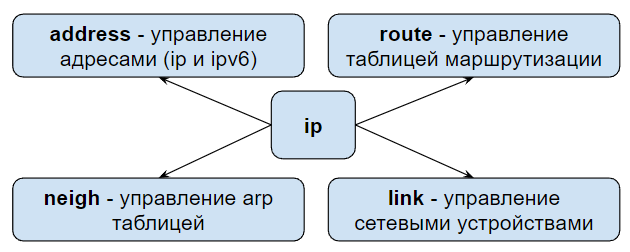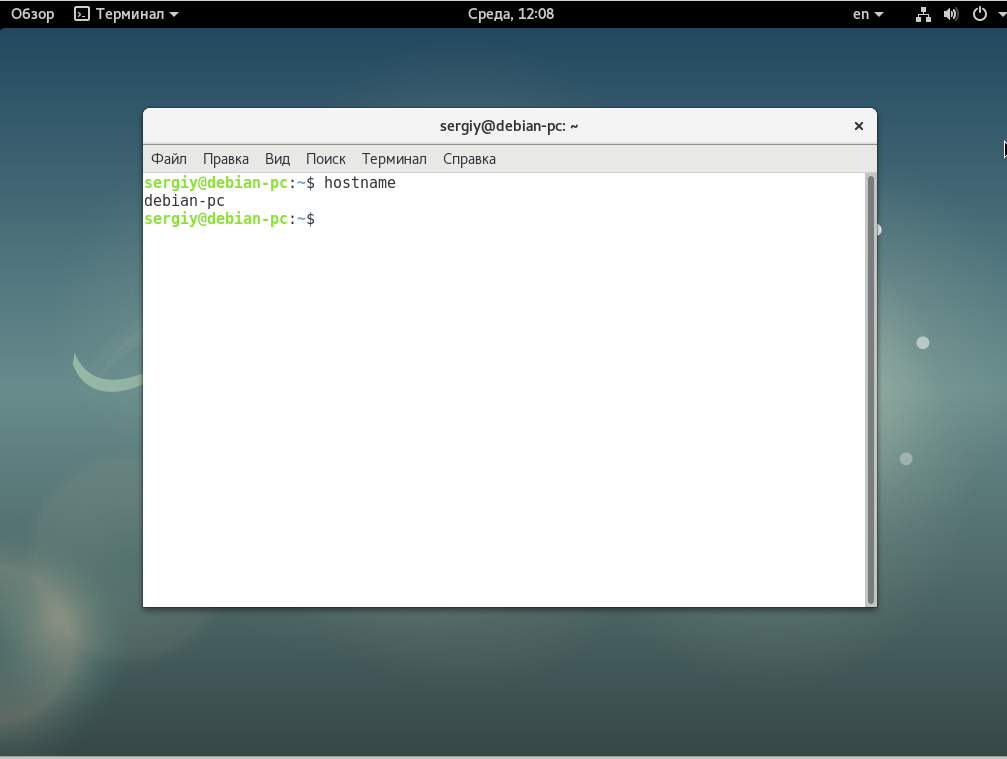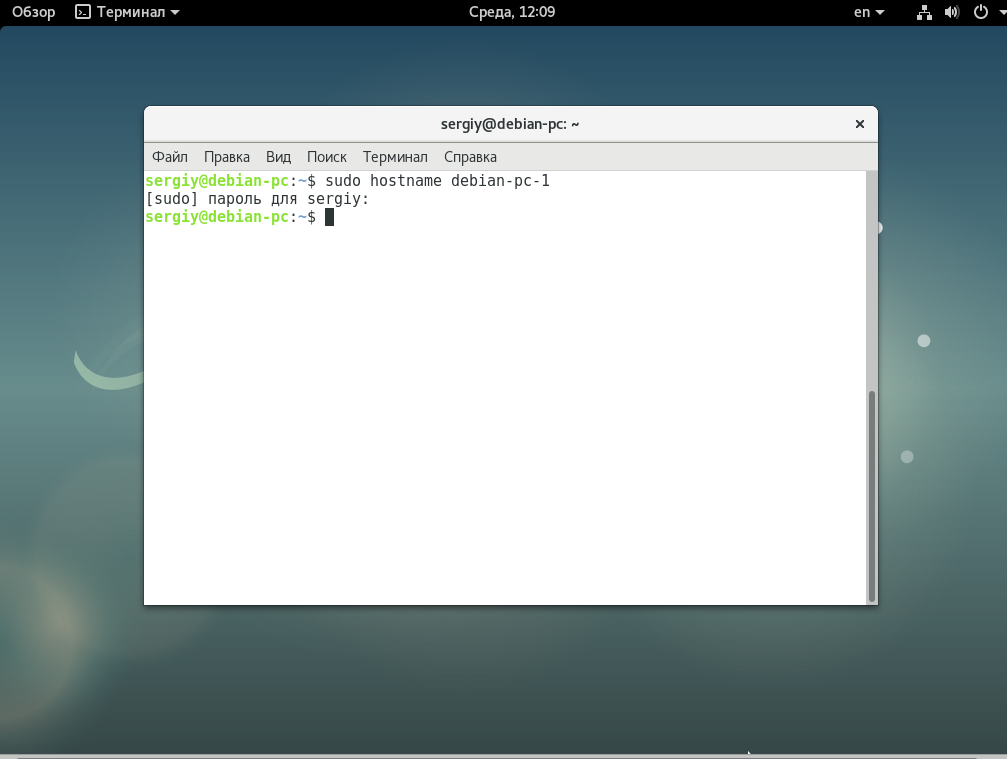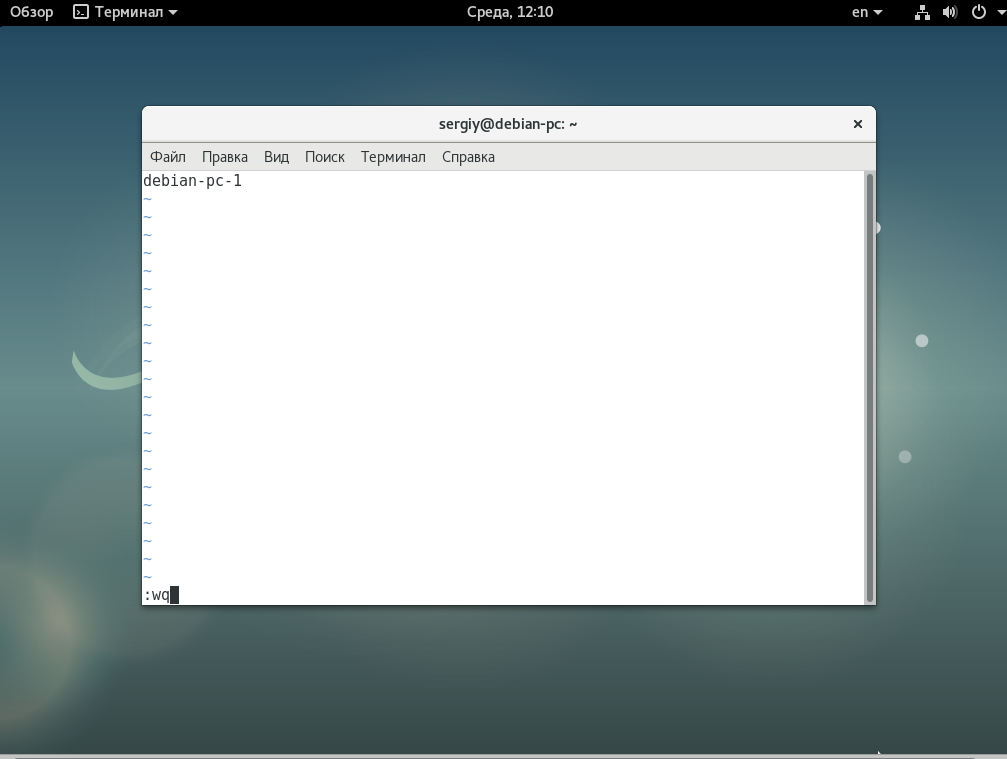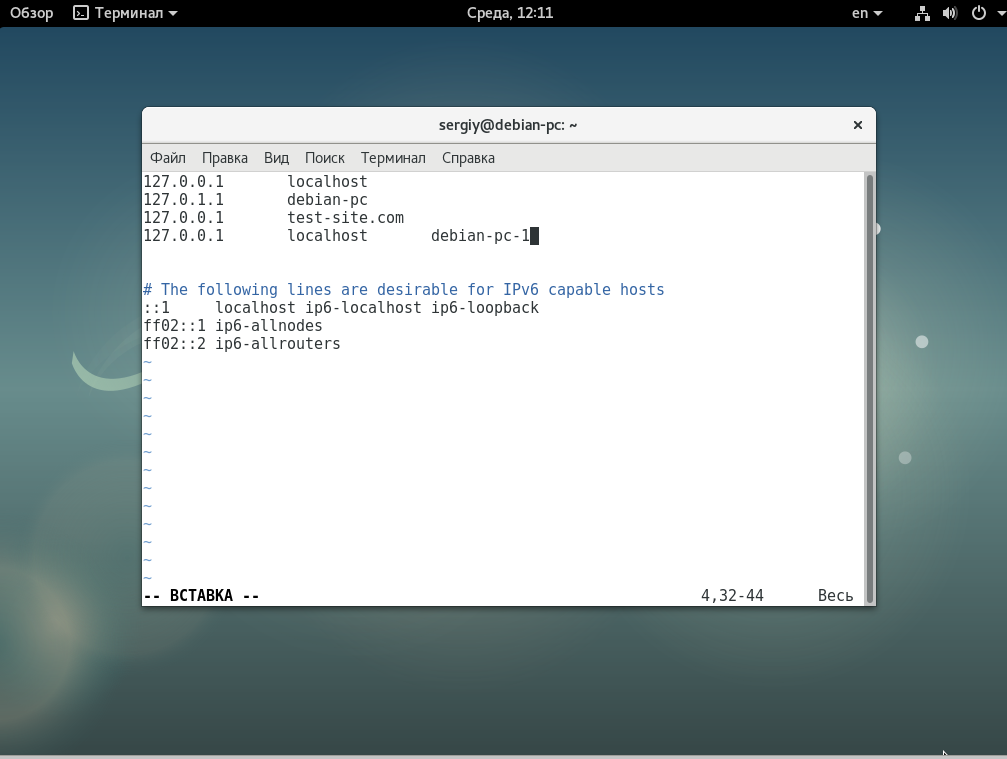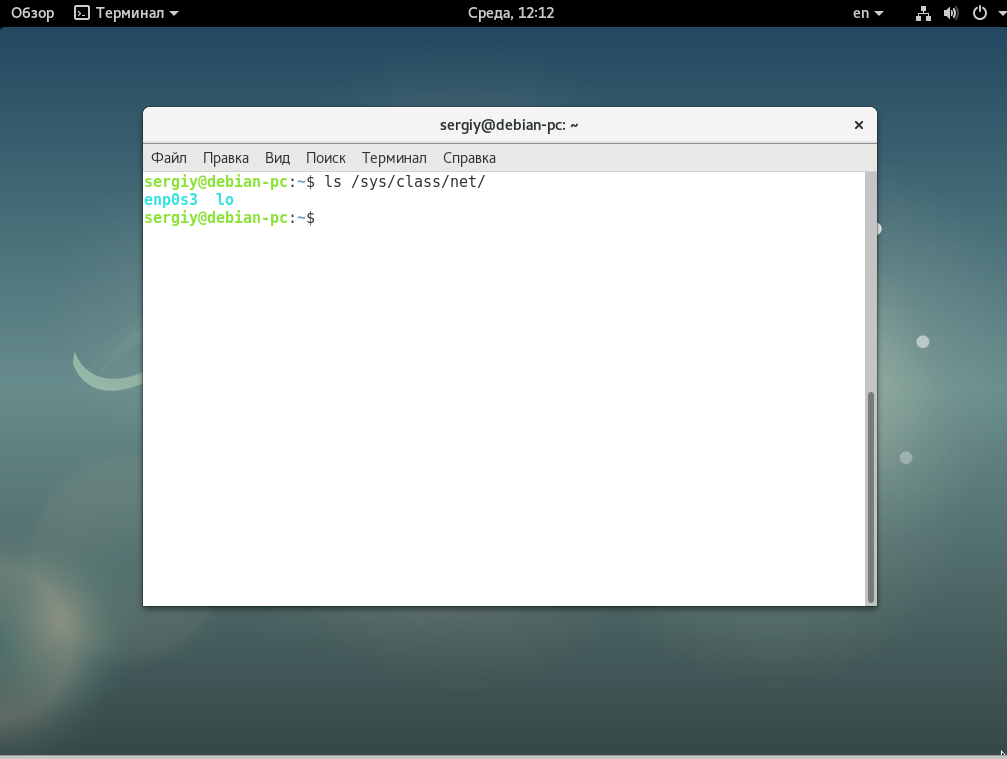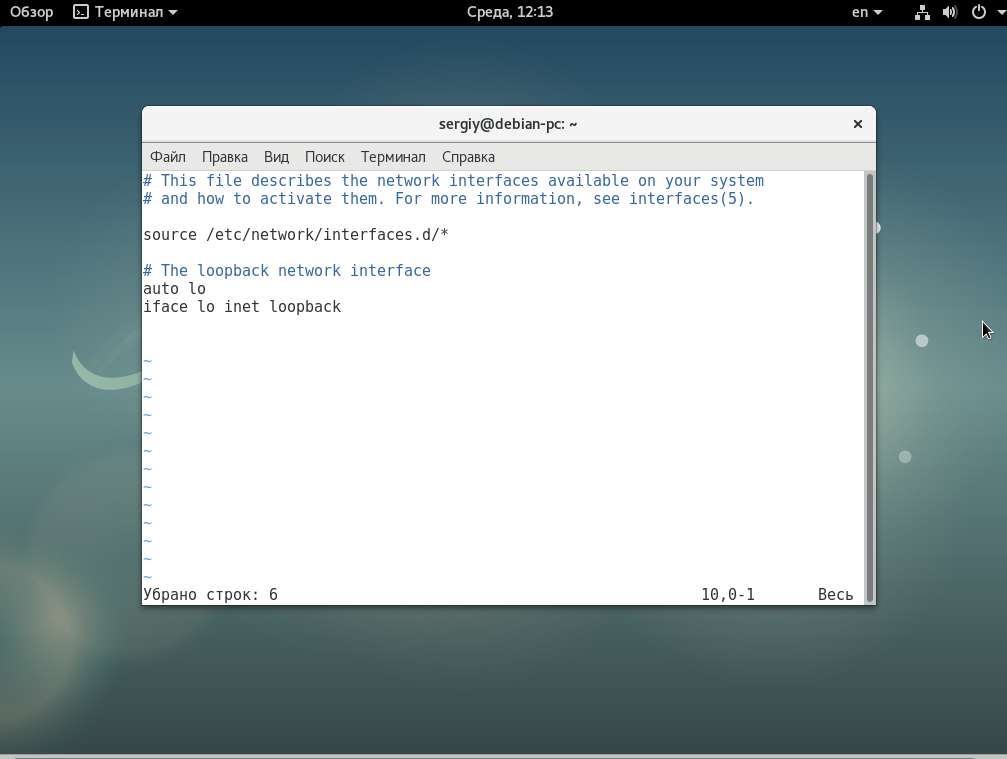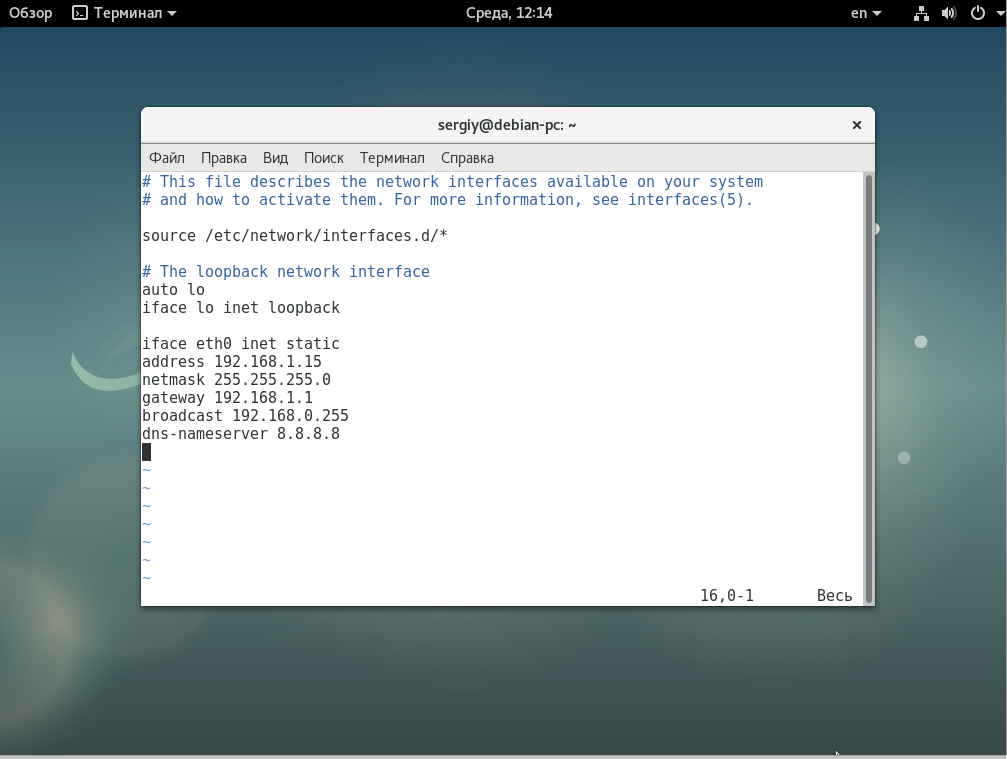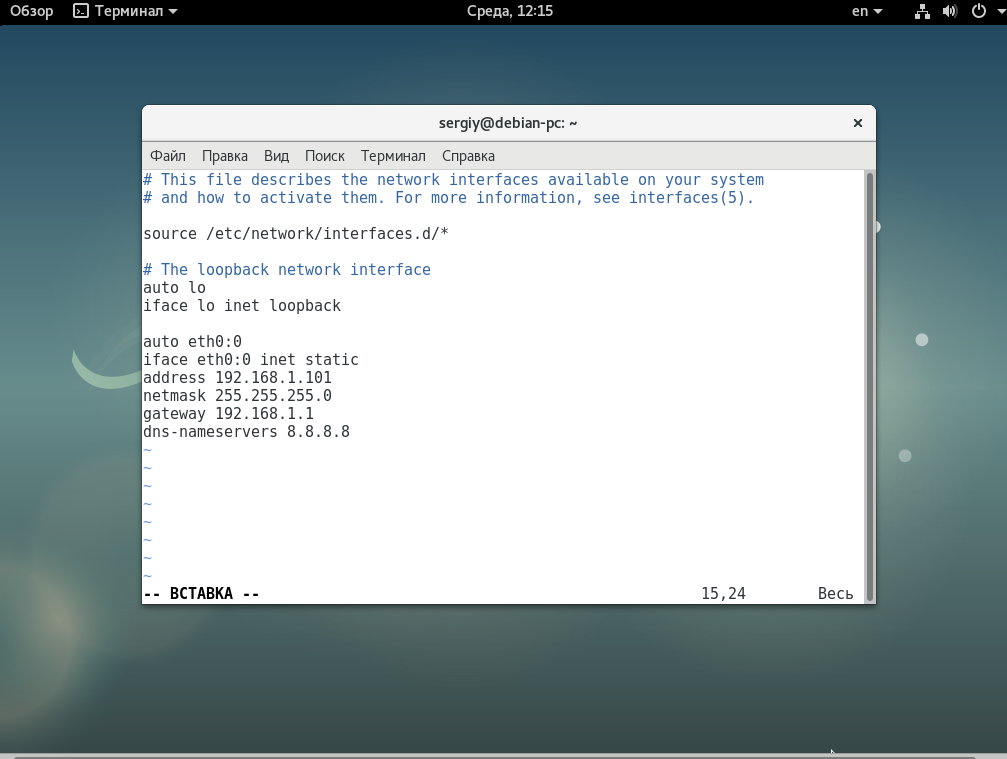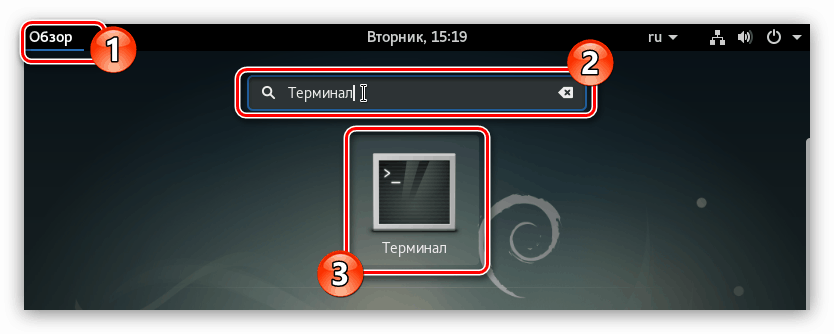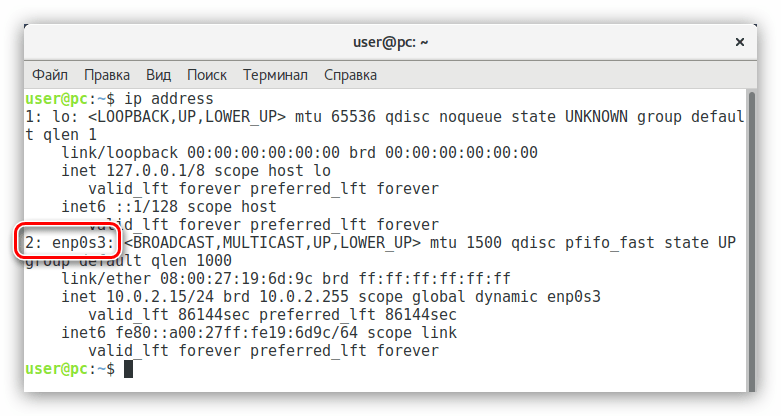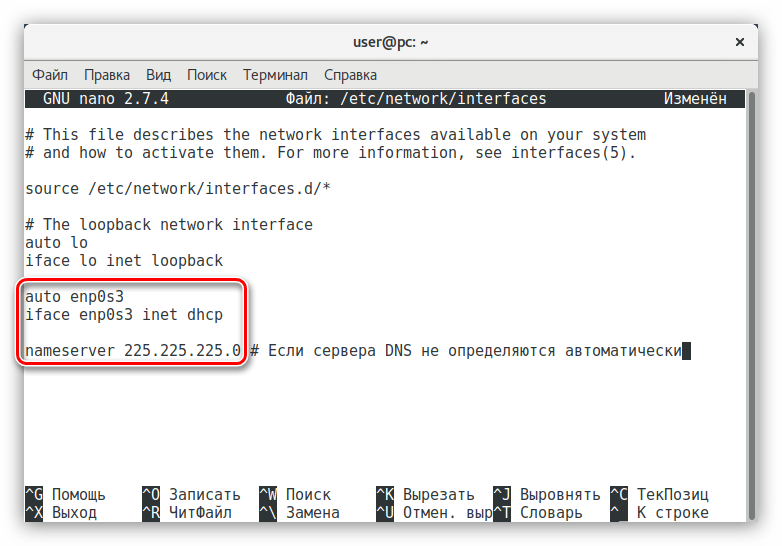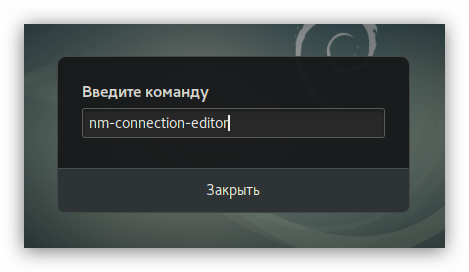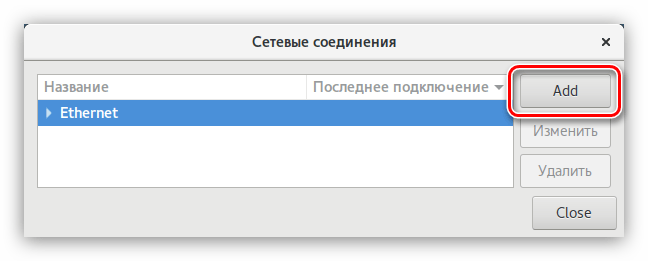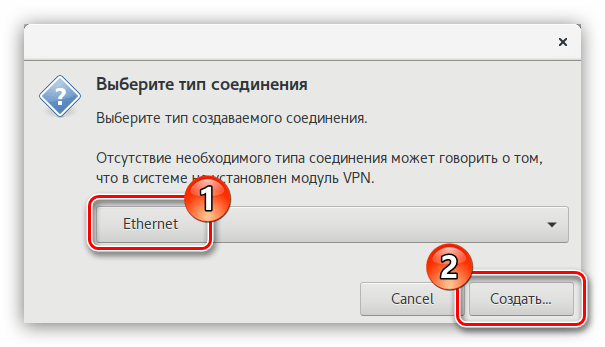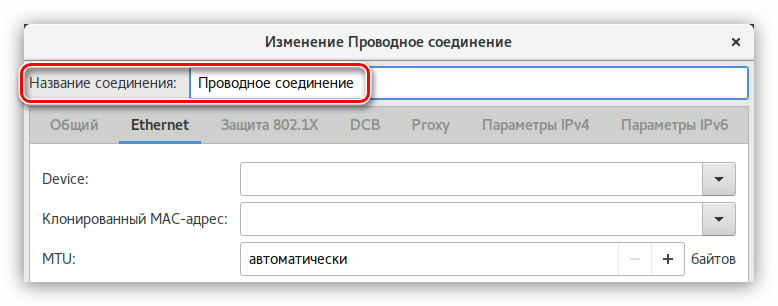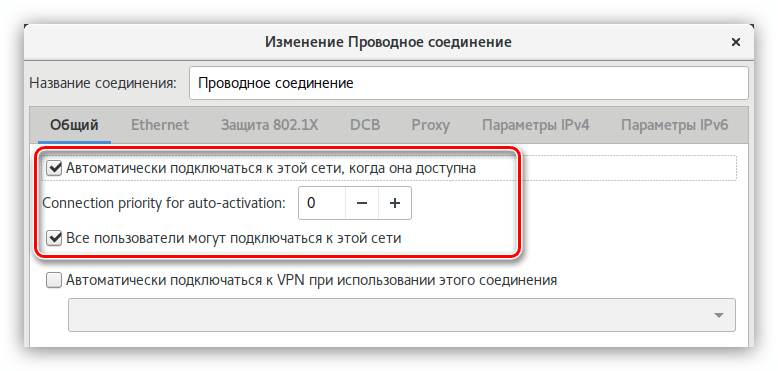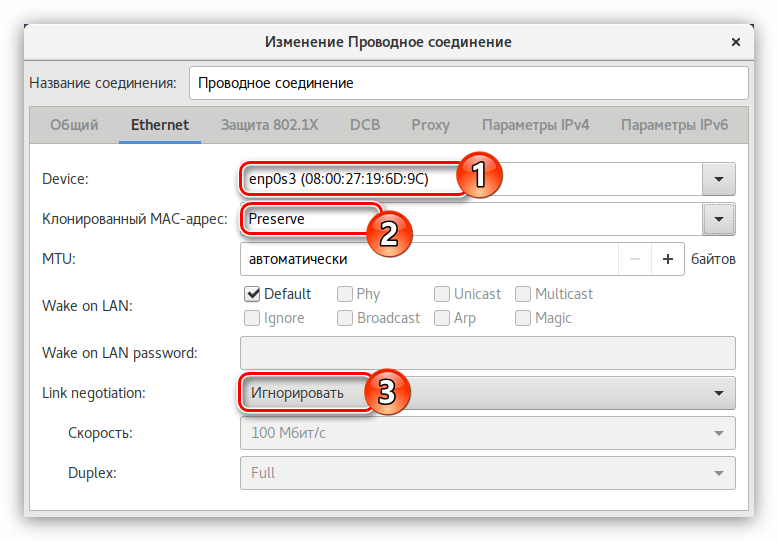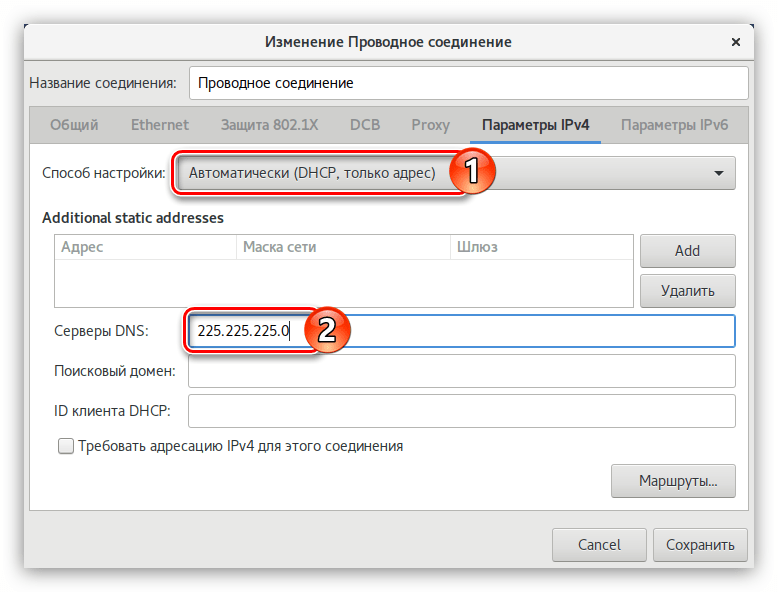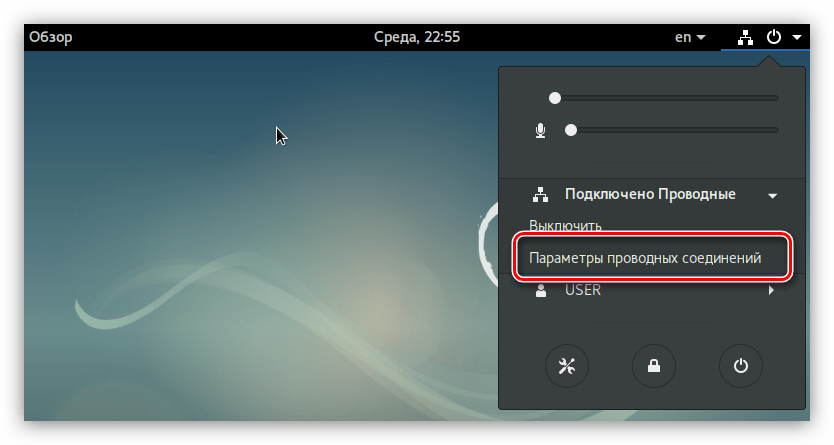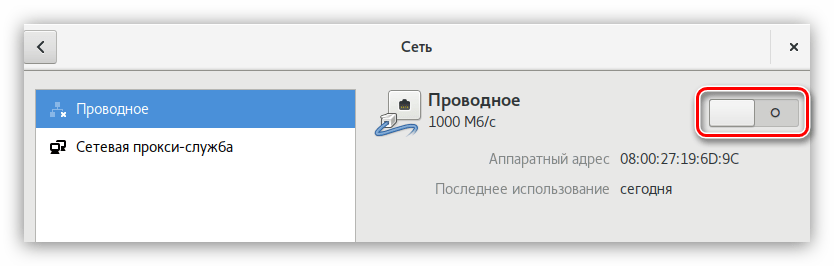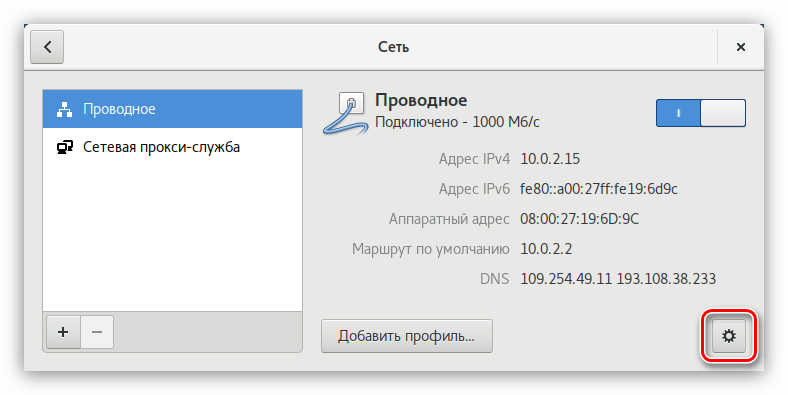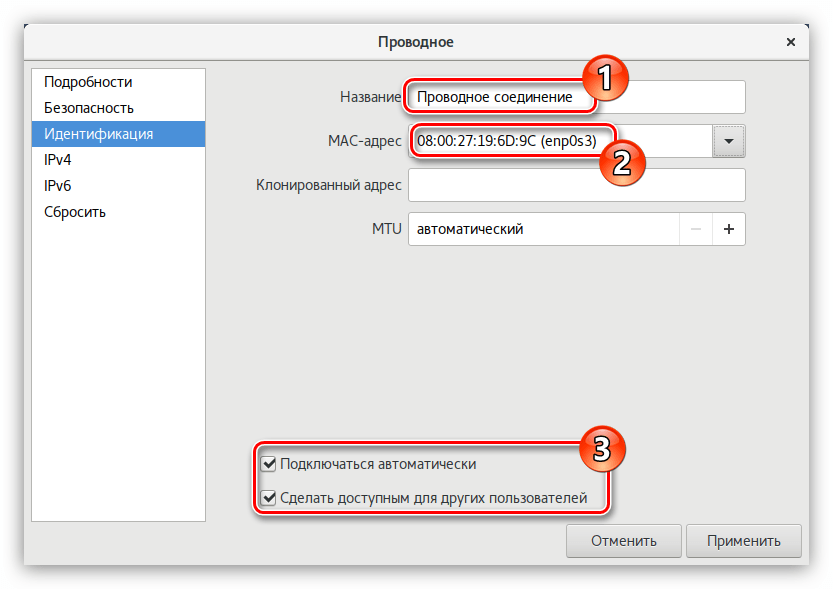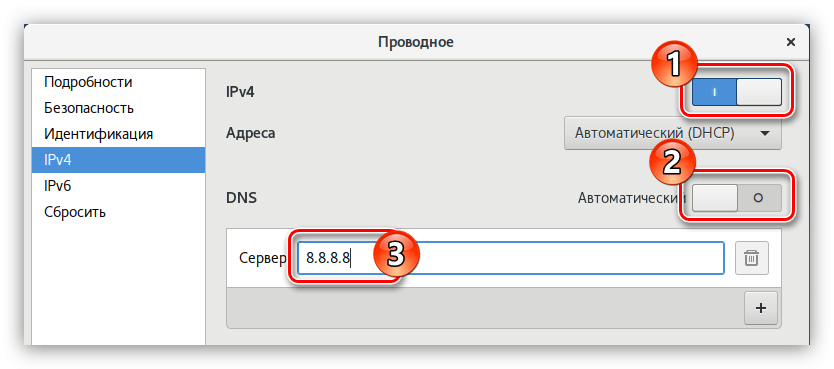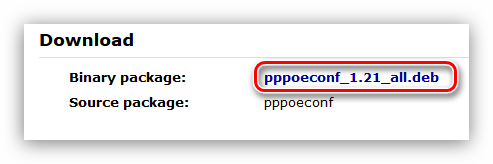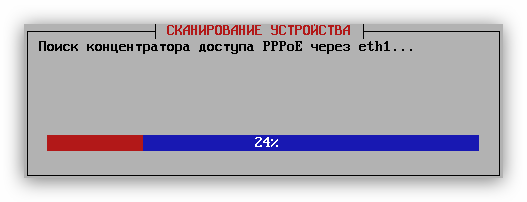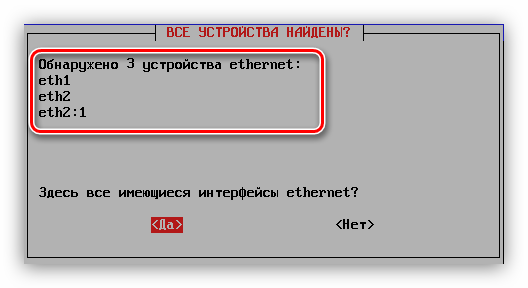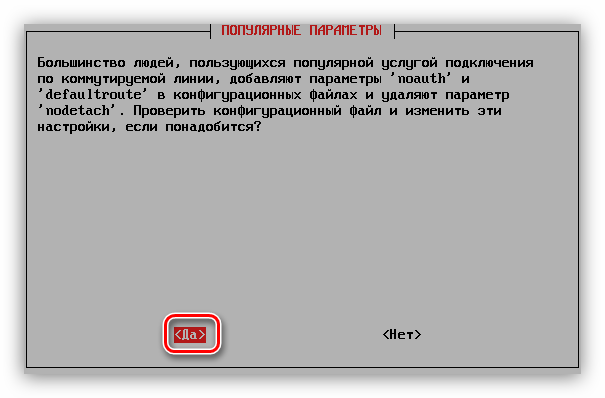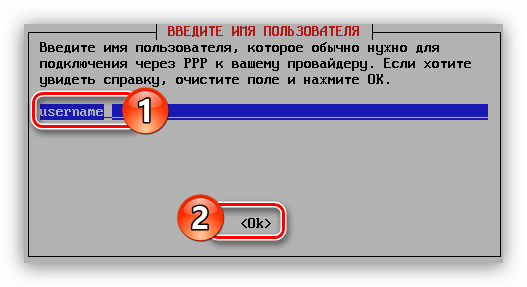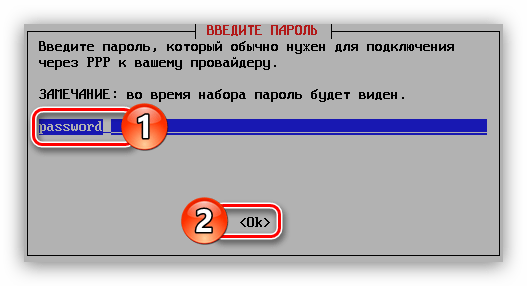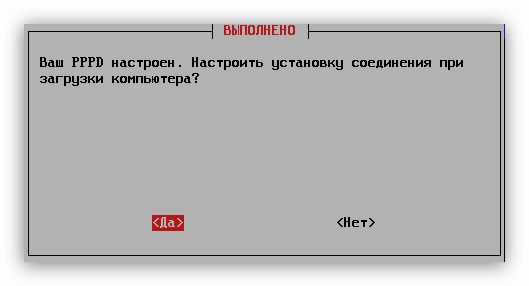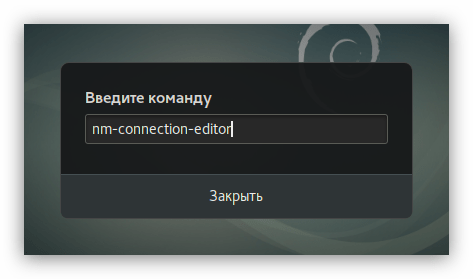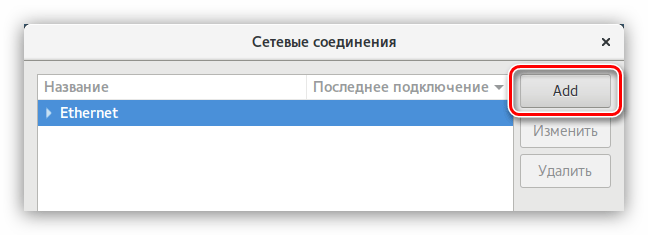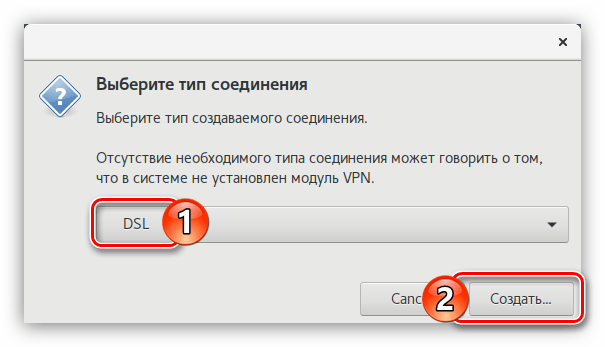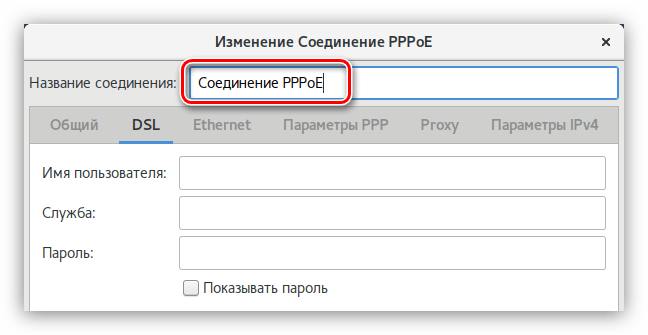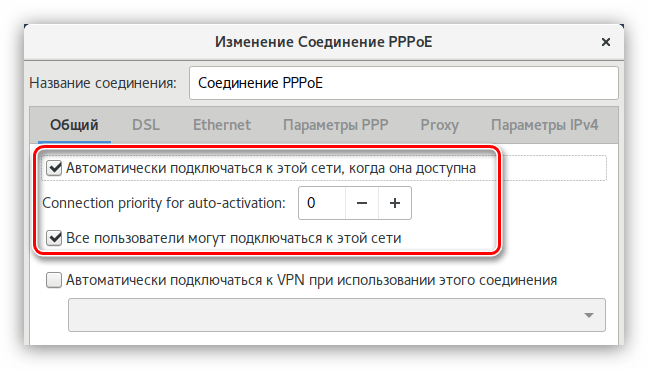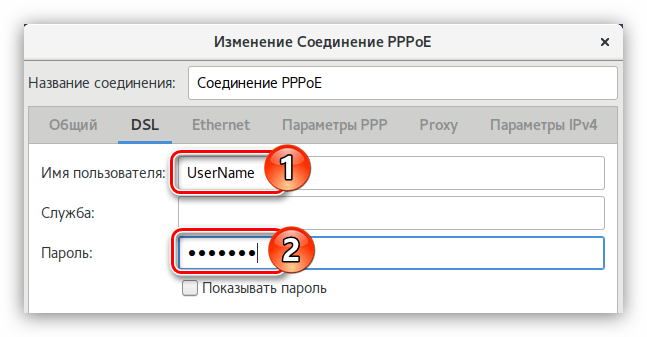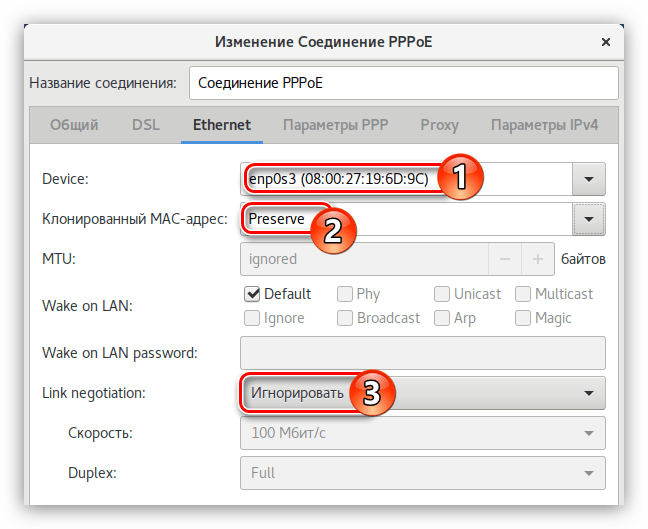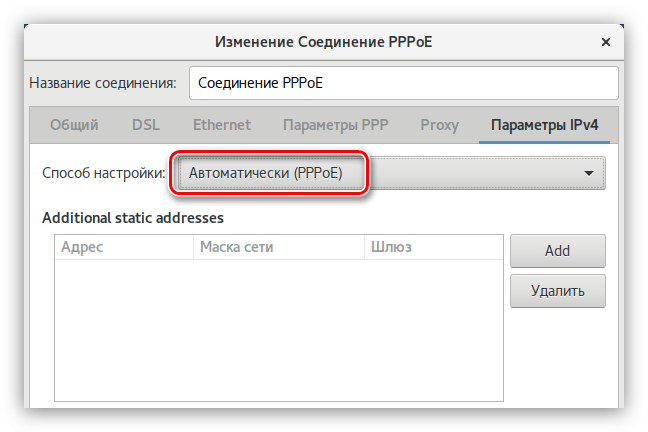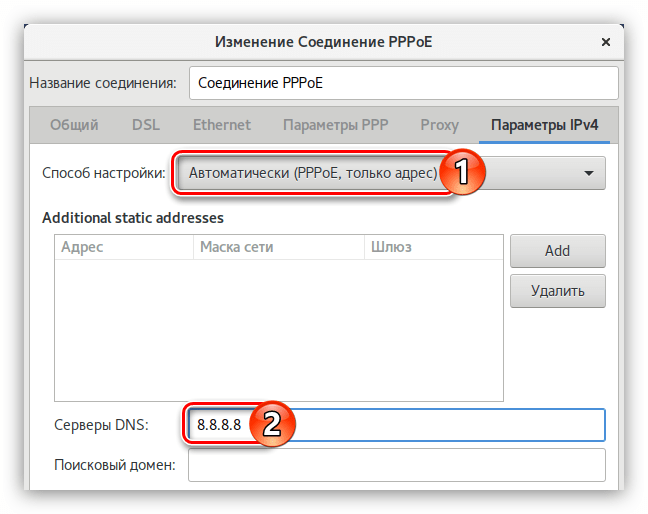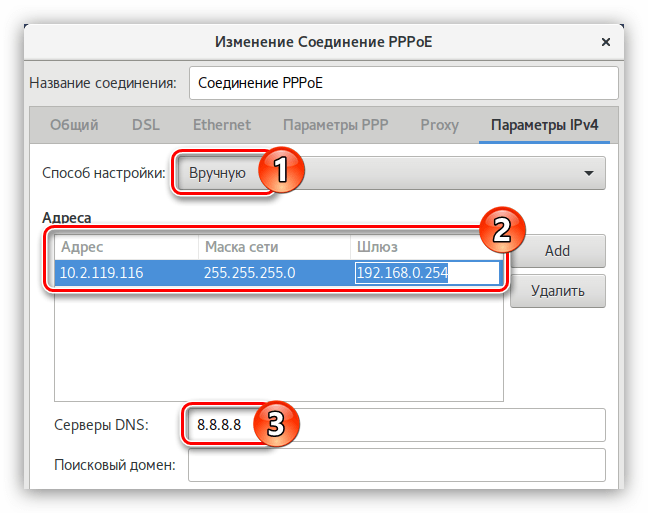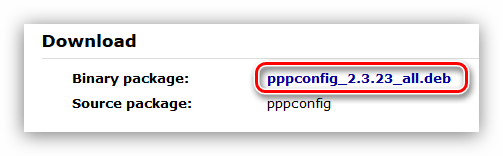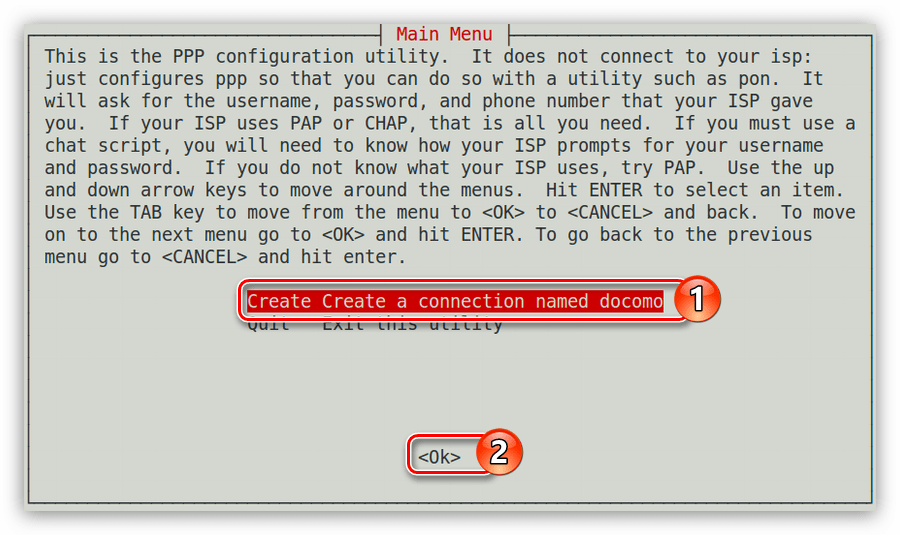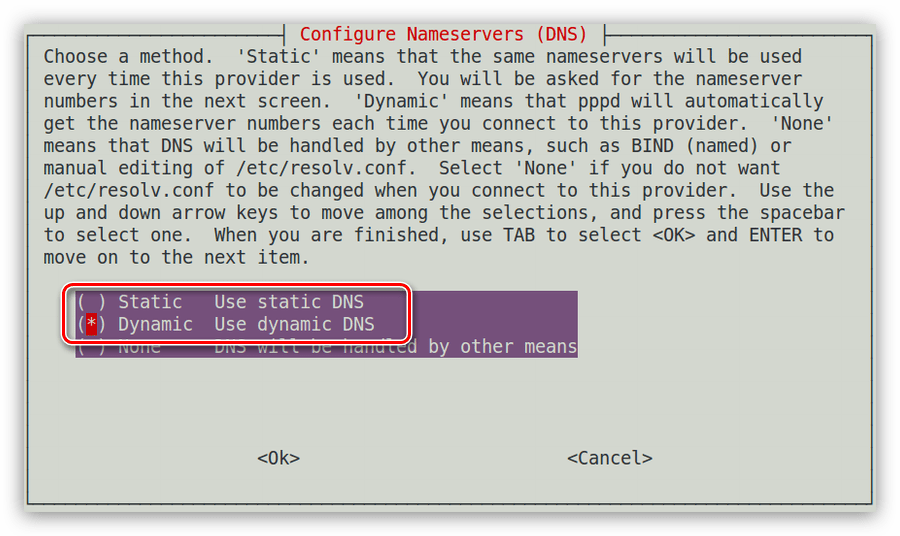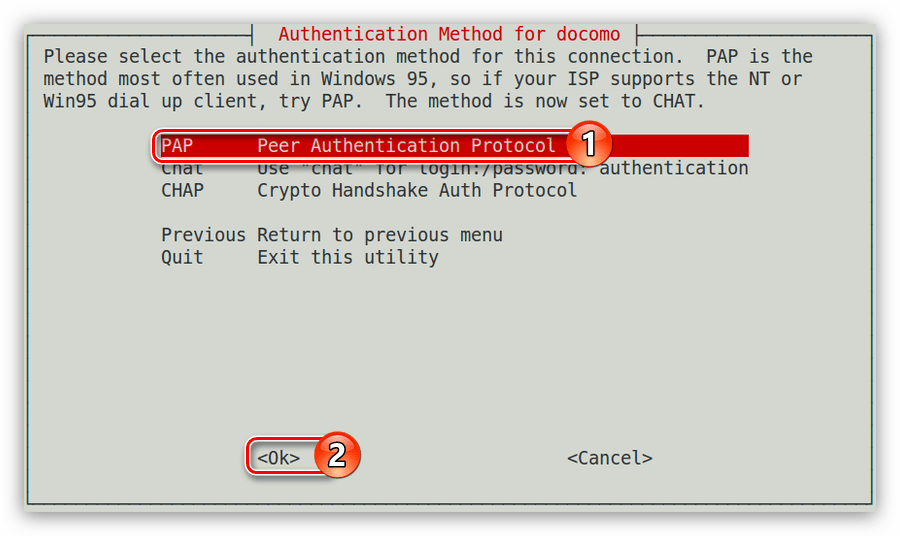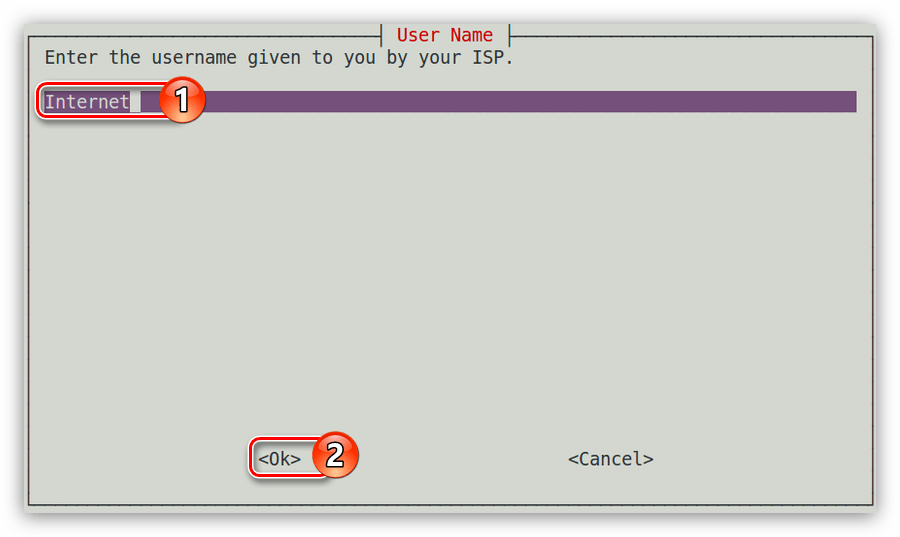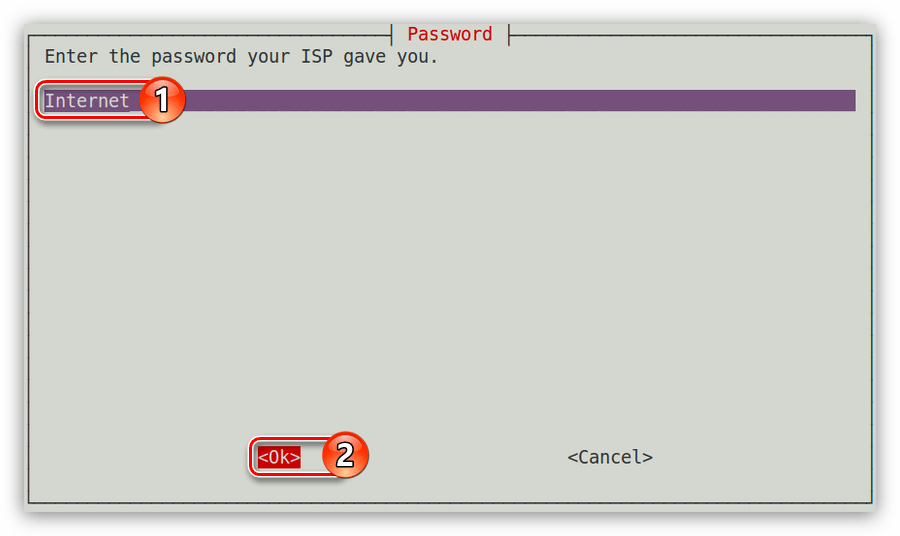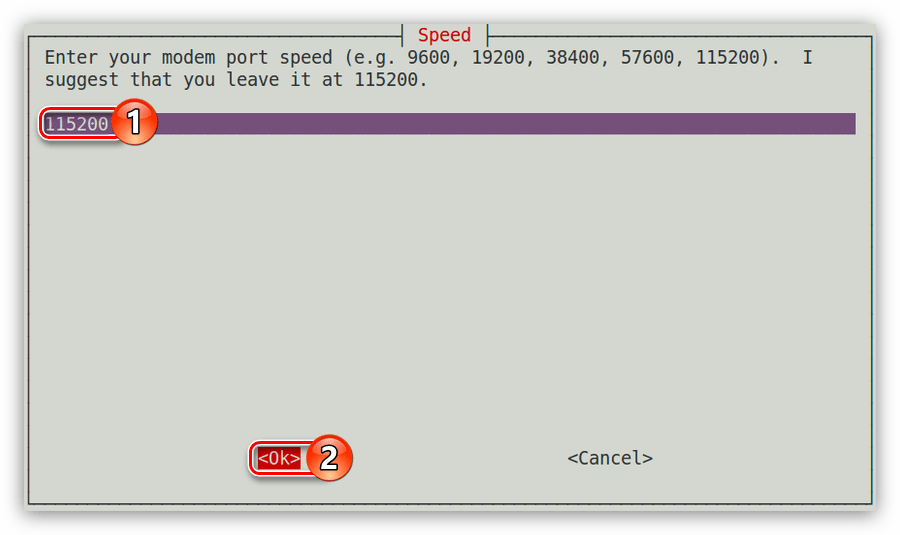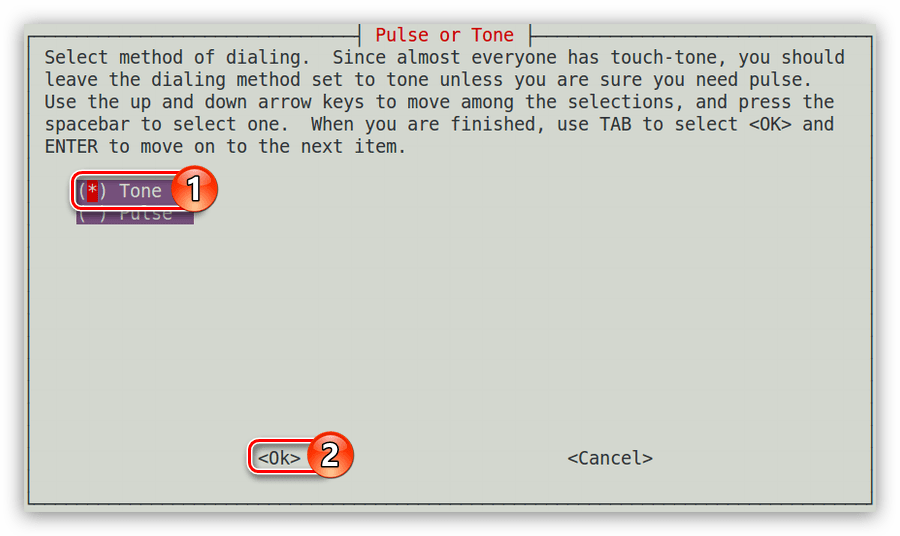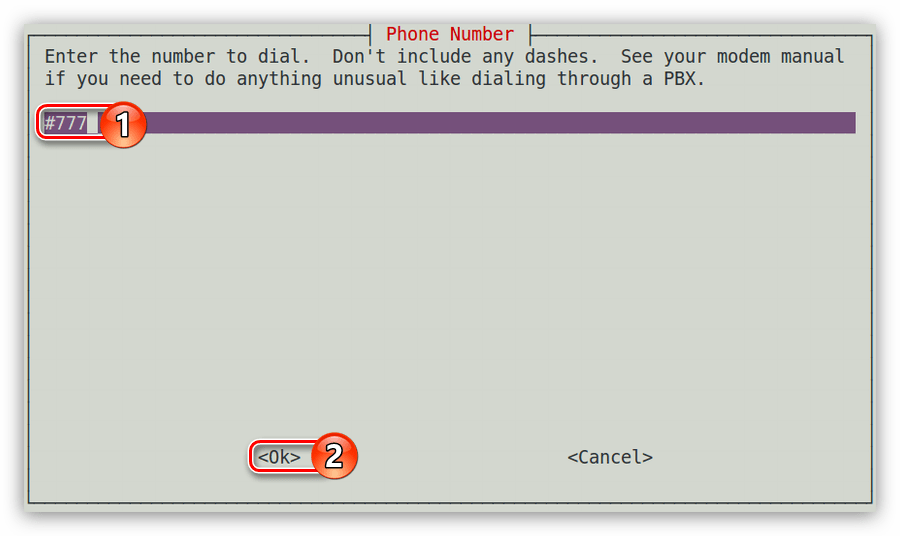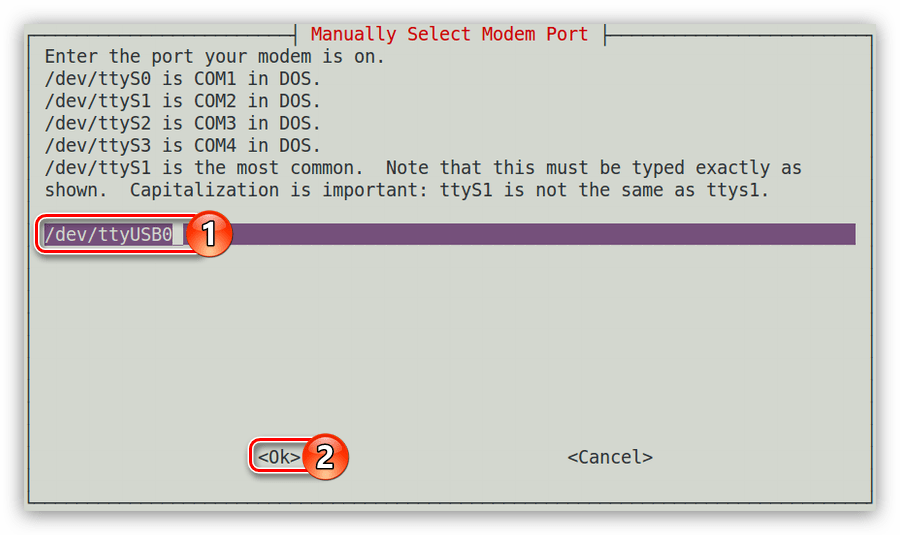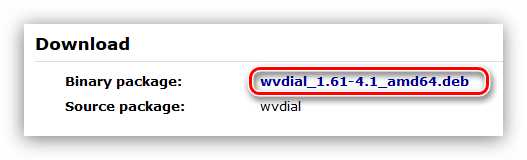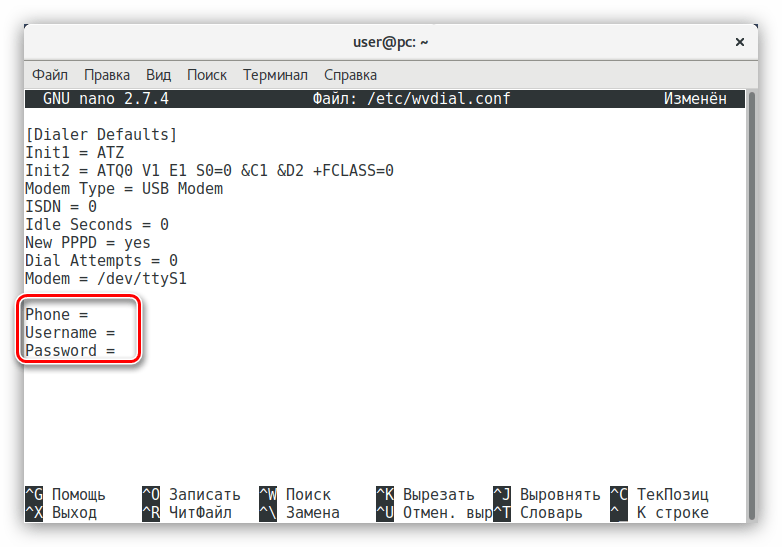Translation(s): English — Français — Italiano — 简体中文
Reader Prerequisites: Для понимания этой статьи необходимо умение работать с консольными инструментами, тестовыми редакторами, понимание основ DNS, TCP/IP, DHCP, netmask, gateway.
Table of Contents
Contents
-
Настройка интерфейса Ethernet
- Автоматическое конфигурирование интерфейса с использованием DHCP
- Ручное конфигурирование интерфейса
- Настройка скорости и дуплекса
- Переключение интерфейса в режим моста без IP адреса
-
Задание серверов имён (DNS)
- Конфигурационный файл resolv.conf
- Программа resolvconf
- Конфигурирование DNS для network-manager
- DHCP Client Configuration
-
Howto use vlan (dot1q, 802.1q, trunk) (Etch, Lenny)
- Manual config
- Caveats when using bridging and vlan
- Network init script config
-
Howto create fault tolerant bonding with vlan (Etch)
- Network config
- bonding with active backup
- /etc/network/interfaces
- Multiple IP addresses on One Interface
Настройка интерфейса Ethernet
Основную настройку сети можно выполнить, редактируя конфигурационный файл interfaces, который располагается в /etc/network/interfaces. Здесь Вы можете задать IP адресс сетевой карты (или использовать DHCP), настроить маршрутизацию, IP masquerading, установить маршрут по умолчанию и многое другое.
Для того что бы интерфейс автоматически инициализировался при загрузке, не забудьте добавить строчку ‘auto’.
Полный список опций можно найти в man interfaces.
Автоматическое конфигурирование интерфейса с использованием DHCP
Если Вы хотите использовать DHCP вам необходимо написать следующие:
auto eth0
allow-hotplug eth0
iface eth0 inet dhcp
Ручное конфигурирование интерфейса
Если Вы хотите сконфигурировать вручную, например задать шлюз по умолчанию (так же опционально можно задать: сеть, широковещательный адрес или шлюз):
auto eth0
iface eth0 inet static
address 192.168.0.7
netmask 255.255.255.0
gateway 192.168.0.254
Если вы хотите добавить IPv6 адрес, то напишете следующие:
iface eth0 inet6 static
address 2001:db8::c0ca:1eaf
netmask 64
gateway 2001:db8::1ead:ed:beef
Полный список опций можно найти в man interfaces.
Настройка скорости и дуплекса
Частые ошибки автоматического согласования режимов работы, свидетельствуют о проблемах с кабелем. Следует проверить физическое состояние кабельного оборудования (отсутствие повреждений итп), прежде чем предполагать несовместимость алгоритмов автосогласования. Если Вы выключите автосогласование и установите скорость и дуплекс вручную, то интерфейс на другом конце кабеля будет считать что автосогласование не поддерживается и установит скорость 10Mbs и полудуплексный режим передачи. Для того чтобы не было ошибок в работе, при ручной настройки Вам необходимо убедиться что оба интерфейса работают на одинаковых скоростях и установлен одинаковый режим дуплекса.
Если Вы хотите вручную установить скорость и режим дуплекса интерфейса. Здесь описаны основные шаги:
-
установите пакеты ethtool и net-tools, так вы получите программы ethtool и mii-tool. Одна или обе из них могут работать с Вашим интерфейсом.
-
Убедитесь что у Вас есть запасной вариант доступа к системе, на случай если сеть перестанет работать и ?ssh соединение будет не доступно.
- Определите интерфейс, который Вы будете настраивать (чаше всего это eth0) и замените в следующих командах eth0 на Ваш интерфейс.
- Попробуйте определить текущую скорость и режим дуплекса.
-
Для начала выполните, как root ethtool eth0, и Вы увидите строчки «Speed:» и «Duplex:», если нет то ethtool возможно не поддерживает Ваше устройство.
-
Попробуйте выполнить как root mii-tool -v eth0 и убедиться, что вывод выглядит правильно. Если нет, то mii-tool не поддерживает ваше устройство
-
Если ни одна из них не поддерживается, то Вы можете попробовать установить параметры напрямую в модуле драйвера ядра. Определить какой драйвер у Вас используется можно из вывода команд dmesg и lsmod. Вы можете попробовать выполнить modinfo MODULENAME что бы узнать возможные параметры. (можно использовать modinfo даже если модуль не загружен) ToDo: where does one set kernel module parameters?
-
- Дальше, попробуйте изменить настройки используемого интерфейса. Вам необходимо быть root:
-
ethtool -s eth0 autoneg off speed 100 duplex full (задаёт 100 Mbps и full duplex)
-
mii-tool -F 100baseTx-FD eth0 (same assumption)
-
В каждом случае, перепроверьте применились ли настройки которые Вы изменили, затем попробуйте отправить какие-нибудь данные из системы, чтобы убедиться что NIC работает правильно.
-
Если одна из этих команд успешно настроила Вашу сетевую карту, можно добавить эти параметры в /etc/network/interfaces чтобы они применялись во время загрузки при поднятии интерфейса. Однако, перед этим Вам следует понять что некоторые драйвера отличаются от других. Когда модуль драйвера загружен, сетевая карта может начать автосогласование, без какого либо способа остановить его (особенно с драйверами которые не принимают параметры). Параметры из файла interfaces могут применяются в момент, когда автосогласование уже наполовину выполнено. Что бы избежать этого можно добавить задержку выполнения команд ethtool и mii-tool. Например :
iface eth0 inet static
address ...
netmask ...
gateway ...
up sleep 5; ethtool -s eth0 ...
-
Или аналоги команды mii-tool.
- Перезагрузите компьютер чтобы убедится что всё работает правильно, и приготовитесь вмешаться (Ctrl-Alt-Del и затем загрузиться в однопользовательском режиме через LILO или GRUB) если что-то не работает.
Переключение интерфейса в режим моста без IP адреса
Чтобы создать сетевой интерфейс без IP адреса используйте ручной метод и команды pre-up и post-down
iface eth0 inet manual pre-up ifconfig $IFACE up post-down ifconfig $IFACE down
Задание серверов имён (DNS)
Перед тем как компьютер сможет подключится внешнему сетевому ресурсу (например веб-серверу), он должен преобразовать буквенное-цифровое имя (такое как wiki.debian.org) в числовой адрес сети (например 140.211.166.4). (В Интернет идентификации компьютера в сети используется структурированный числовой IP адрес.)
Библиотека C и другие библиотеки за списком серверов имён обращаются к файлу /etc/resolv.conf. В простейшем случае Вы можете отредактировать этот файл, записав в него список серверов имён. Но, следует отметить, что различные программы динамической конфигурации будут рады переписать ваши настройки:
-
Программа resolvconf
-
Демон network-manager
- DHCP клиенты
В большинстве ситуаций необходимо отредактировать файлы конфигураций этих программ.
В более сложных ситуациях, более правильным будет использование программы resolvconf, но для простых конфигураций она избыточена.
Конфигурационный файл resolv.conf
Конфигурационный файл resolv.conf располагается в /etc/resolv.conf, и содержит информацию которая позволяет компьютеру подсоединяться к сети преобразовывать имя в адрес. (Прим. Не путайте этот конфигурационный файл с программой resolvconf , которая по неудачному стечению обстоятельств имеет такое же название.)
Файл resolv.conf обычно содержит IP адреса серверов имён (DNS) которые будут пытаться перевести имена в адрес для любого узла доступного в сети. Там будут строчки содержащие, примерно, следующие:
nameserver 12.34.56.78 nameserver 12.34.56.79
В этом примере, система исопользует сервера имён с IP адресами 12.34.56.78 и 12.34.56.79. Просто отредактируйте этот файл и введите IP адреса нужных Вам серверов, после слова nameserver. Можно добавить ещё строчки, если у Вас больше 2 серверов имён.
Не используйте этот метод если у Вас установлена программа resolvconf
Конфигурационный файл resolv.conf имеет множество других опций для определения режимов преобразования имён. См. man resolv.conf.
Программа resolvconf
Программа resolvconf следит за информацией о доступных на данных момент серверов имён. Не следует путать её с одноимённым конфигурационным файлом resolv.conf. Программа resolvconf является опциональной для систем Debian.
Конфигурационный файл resolv.conf содержит информацию о серверах имён, которые используются в системы. Однако, когда множеству программ необходимо динамически изменять файл resolv.conf они начинают мешать друг другу и файл становиться не синхронизируемым (out-of-sync). Программа resolvconf решает эту проблему. Она является посредником между программами которые поставляют информацию о серверах имён (например dhcp клиент) и программами которые используют эту информацию (например резолвер).
Если resolvconf правильно установлена, конфигурационный файл resolv.conf заменяется символьной ссылкой на файл /etc/resolvconf/run/resolv.conf и резолвер использует файл, который динамически генерируется программой resolvconf.
Программа resolvconf, в общем случае, необходима когда в системе присутствуют программы которым необходимо часто изменять информацию о серверах имён. В простых системах где нет таких программ, достаточно просто файла resolv.conf.
Если программа resolvconf установлена, то Вам не следует вручную редактировать файл resolv.conf , так как он будет динамически меняться программами в системе. Если Вам необходимо вручную задать сервера имён (например при статически сконфигурированном интерфейсе), добавьте в конфигурационный файл interfaces следующую строчку:
dns-nameservers 12.34.56.78 12.34.56.79
Разместите эту строчку в описании интерфейса iface, сразу после указания шлюза gateway. IP адрес сервера имёны необхожимо ввести после слова dns-nameservers. Если IP адресов несколько то они разделяются пробелом. Не забудьте написать «s» в конце слова dns-nameservers.
Программа resolvconf была добавлена в Debian сравнительно недавно и многие старые программы необходимо обновить и переконфигурировать для правильно работы. Если у Вас возникли проблемы, смотрите файл /usr/share/doc/resolvconf/README. Он содержит полную информацию по работе resolvconf с другими программами.
Конфигурирование DNS для network-manager
Предупреждение: Этот раздел не был протестирован с актуальной версией network-manager. Пожалуйста протестируйте и удалите это сообщение. Примечание: В этом разделе описаны примеры применяемые в системах подобных Red Hat, а не Debian.
Если Вы используете NetworkManager, настройки располагаются в файле /etc/sysconfig/network-scripts/ifcfg-*. Например так:
DNS1=127.0.0.1 DNS2=8.8.8.8 DNS3=8.8.4.4
Через графический интерфейс это можно сделать так:
-
Systems menu > Preferences > Network Connections.
- Выберете соединение (на вкладке Wired(проводное) или Wireless(беспроводное) ) и нажмите Edit.
- На вкладке IPv4 Settings измените метод получения адреса “Automatic (DHCP)” на какой-нибудь другой. Например, “Automatic (DHCP) addresses only” is likely to be appropriate.
- Введите через пробел адреса DNS серверов в поле “DNS servers”.
- Нажмите “Apply.” Примечание, Ваш DHCP клиент может отменить эти настройки;
Этот раздел основан на http://code.google.com/speed/public-dns/docs/using.html , где Вы можете найти более детальное описание.
DHCP Client Configuration
Example: dhclient3 uses /etc/dhcp/dhclient.conf. The setting you want is
supersede domain-name-servers 12.34.56.78, 12.34.56.79
or perhaps
prepend domain-name-servers 12.34.56.78, 12.34.56.79
See the dhclient.conf(5) manual page for details.
Howto use vlan (dot1q, 802.1q, trunk) (Etch, Lenny)
Manual config
modprobe 8021q apt-get install vlan vconfig add eth0 222 # 222 is vlan number ifconfig eth0.222 up ifconfig eth0.222 mtu 1496 #optional if your network card doesn't support MTU 1504B ifconfig eth0.222 10.10.10.1 netmask 255.255.255.0
Caveats when using bridging and vlan
#/etc/network/interfaces
auto eth0 bri0
iface eth0 inet static
address 192.168.1.1
netmask 255.255.255.0
network 192.168.1.0
broadcast 192.168.1.255
iface eth0.110 inet manual
vlan-raw-device eth0
iface bri0 inet static
address 192.168.110.1
network 192.168.110.0
netmask 255.255.255.0
broadcast 192.168.110.255
bridge_ports eth0.110
bridge_stp on
bridge_maxwait 10
If you are using a brigded VLAN setup, which is probably useful for networking in virtualization environments, take care to only attach either a bridge device or VLAN devices to an underlying physical device — like shown above. Attaching the physical interface (eth0) to a bridge (eg. bri1) while using the same physical interface on apparently different VLANs will result in all packets to remain tagged. (Kernel newer than 2.6.37 and older than 3.2).
Network init script config
Into /etc/modules add line:
8021q
In /etc/network/interfaces to section iface add parameter:
vlan-raw-device eth0
The interface name should be the raw interface name (the same as specified by vlan-raw-device), then a dot, then the VLAN ID, for example eth0.100. It can instead be «vlan» then the VLAN ID, for example vlan100. In either case, the VLAN ID is on the end, and this is the only place that it is configured. Eg:
auto eth0.222
iface eth0.222 inet static
address 10.10.10.1
netmask 255.255.255.0
network 10.10.10.0
broadcast 10.10.10.255
vlan-raw-device eth0
Howto create fault tolerant bonding with vlan (Etch)
debian_bonding.dia
Howto configure one of the above server active backup bonding 3 vlan {vlan10,vlan20,vlan30} Debian networking without SPOF without native vlan.
aptitude install vlan ifenslave-2.6
Network config
Cisco switch interface example config
interface GigabitEthernet1/2 description eth1 switchport switchport trunk encapsulation dot1q switchport trunk allowed vlan 10,20,30 switchport mode trunk no ip address no cdp enable spanning-tree portfast trunk
bonding with active backup
Create a file /etc/modprobe.d/bonding.conf containing:
alias bond0 bonding options bonding mode=active-backup miimon=100 downdelay=200 updelay=200 primary=eth1
/etc/network/interfaces
# The loopback network interface
auto lo
iface lo inet loopback
# The primary network interface
auto bond0
iface bond0 inet manual
up ifconfig bond0 0.0.0.0 up
slaves eth1 eth0
auto vlan10
iface vlan10 inet static
address 10.10.10.12
netmask 255.255.0.0
network 10.10.0.0
broadcast 10.10.255.255
vlan-raw-device bond0
gateway 10.10.0.1
dns-search hup.hu
dns-nameservers 10.10.0.2
auto vlan20
iface vlan20 inet static
address 10.20.10.12
netmask 255.255.0.0
network 10.20.0.0
broadcast 10.20.255.255
vlan-raw-device bond0
auto vlan30
iface vlan30 inet static
address 10.30.10.12
netmask 255.255.0.0
network 10.30.0.0
broadcast 10.30.255.255
vlan-raw-device bond0
Multiple IP addresses on One Interface
Interface aliasing allows one interface to have multiple IP addresses. This is useful when more than one server is to be visible via the Internet. Note that virtual hosts can support multiple Apache servers with a single IP address. Apache responds to the domain name supplied by the client in the HTTP header. In many other situations, one external IP is needed for each server using a port.
This /etc/network/interfaces text assigns three IP addresses to eth0.
auto eth0
allow-hotplug eth0
iface eth0 inet static
address 192.168.1.42
netmask 255.255.255.0
gateway 192.168.1.1
auto eth0:0
allow-hotplug eth0:0
iface eth0:0 inet static
address 192.168.1.43
netmask 255.255.255.0
auto eth0:1
allow-hotplug eth0:1
iface eth0:1 inet static
address 192.168.1.44
netmask 255.255.255.0
An alias interface should not have «gateway» or «dns-nameservers»; dynamic IP assignment is permissible.
The above configuration is the previous traditional method that reflects the traditional use of ifconfig to configure network devices. ifconfig has introduced the concept of aliased or virtual interfaces. Those types of virtual interfaces have names of the form interface:integer and ifconfig treats them very similarly to real interfaces.
Nowadays ifupdown uses ip utility from the iproute2 package instead of ifconfig. The newer ip utility does not use the same concept of aliases or virtual interfaces. However, it supports assigning arbitrary names to the interfaces (they’re called labels). ifupdown uses this feature to support aliased interfaces while using ip.
Also, ifupdown supports specifying multiple interfaces by repeating iface sections with the same interface name. The key difference from the method described above is that all such sections are treated by ifupdown as just one interface, so user can’t add or remove them individually. However, up/down commands, as well as scripts, are called for every section as it used to be.
This /etc/network/interfaces text assigns three IP addresses to eth0.
auto eth0
allow-hotplug eth0
iface eth0 inet static
address 192.168.1.42
netmask 255.255.255.0
gateway 192.168.1.1
iface eth0 inet static
address 192.168.1.43
netmask 255.255.255.0
iface eth0 inet static
address 192.168.1.44
netmask 255.255.255.0
Additional information can be found on the http://www.shorewall.net/Shorewall_and_Aliased_Interfaces.html page.
CategoryNetwork
Настройка сети – это один из важнейших навыков системного администрирования, и в этой статье мы научимся настраивать сеть на Debian 11.
Получение информации о сетевых интерфейсах
Так как в предыдущем уроке мы научились пользоваться и устанавливать sudo на debian, то для административных действий теперь будем использовать эту утилиту. А настройка сети – это административное действие на любой системе, в том числе и на Debian.
Определить какие интерфейсы есть у вашего сервера поможет утилита lshw. Но её предварительно нужно установить с помощью следующей команды:
$ sudo apt install lshw
Эта утилита предназначена для определения железа вашего сервера. Например, с её помощью можно посмотреть какой на сервере процессор или оперативная память. Используя параметр -С network получим информацию только по сетевым устройствам:
$ sudo lshw -C network
*-network
description: Ethernet controller
product: Virtio network device
vendor: Red Hat, Inc.
physical id: 12
bus info: pci@0000:00:12.0
version: 00
width: 64 bits
clock: 33MHz
capabilities: msix bus_master cap_list rom
configuration: driver=virtio-pci latency=0
resources: irq:11 ioport:e0a0(size=32) memory:fea52000-fea52fff memory:fe408000-fe40bfff memory:fea00000-fea3ffff
*-virtio2
description: Ethernet interface
physical id: 0
bus info: virtio@2
logical name: ens18
serial: 2a:75:9e:4d:1d:fa
capabilities: ethernet physical
configuration: autonegotiation=off broadcast=yes driver=virtio_net driverversion=1.0.0 ip=172.28.90.31 link=yes multicast=yes
Из этого вывода вы можете получить следующую информацию:
- logical name: ens18 – имя сетевого интерфейса;
- serial: 2a:75:9e:4d:1d:fa – mac-адрес;
- ip=172.28.90.31 – ip-адрес;
- и другое.
Утилита lshw в основном используется, чтобы узнать имя и возможности сетевой карты. А для получения информации о mac и ip адресах нужно использовать другую утилиту – ip. Эта утилита командной строки не так проста, команда ip имеет множество подкоманд, которые мы изучим в этой статье. И первая подкоманда это address – она означает, что работать мы будем с ip-адресами. У подкоманды address, тоже есть свои подкоманды, например подкоманда show покажет информацию о назначенных ip-адресах. В самом конце команды можно указать имя сетевого интерфейса, чтобы получить информацию только по нему, а не по всем сетевым интерфейсам в системе.
Все эти подкоманды можно сокращать, например address = addr, show = sh. Но пока не будем этого делать, так как вначале нужно их запомнить.
Для того чтобы посмотреть, какие настройки использует сетевой интерфейс ens18 выполним команду ip address show ens18:
$ ip address show ens18
2: ens18: <BROADCAST,MULTICAST,UP,LOWER_UP> mtu 1500 qdisc pfifo_fast state UP group default qlen 1000
link/ether 2a:75:9e:4d:1d:fa brd ff:ff:ff:ff:ff:ff
altname enp0s18
inet 172.28.90.31/20 brd 172.28.95.255 scope global dynamic ens18
valid_lft 258476sec preferred_lft 258476sec
inet6 fe80::2875:9eff:fe4d:1dfa/64 scope link
valid_lft forever preferred_lft forever
Здесь мы также видим mac и ip адрес с маской подсети.
Этот ip адрес был получен по dhcp.
Настройка IP адреса
Чтобы изменить ip адрес на какой-нибудь другой, нужно отредактировать конфигурационный файл “/etc/network/interfaces”. Но вначале глянем на него с помощью команды cat:
$ cat /etc/network/interfaces # This file describes the network interfaces available on your system # and how to activate them. For more information, see interfaces(5). source /etc/network/interfaces.d/* # The loopback network interface auto lo iface lo inet loopback # The primary network interface allow-hotplug ens18 iface ens18 inet dhcp
Посмотрим внимательнее на блок настроек для интерфейса ens18:
- # The primary network interface – это комментарий, так как в начале строки стоит символ #. Он ни на что не влияет, просто подсказывает нам, что следующие за ним настройки редактируют основной сетевой интерфейс (ens18).
- allow-hotplug ens18 – разрешает горячее подключение для интерфейса ens18. То есть этот сетевой интерфейс будет включен при старте системы.
- iface ens18 inet dhcp – интерфейс ens18 будет получать настройки с помощью dhcp.
Чтобы назначить другой статический ip адрес нужно отредактировать этот блок в файле, например с помощью текстового редактора nano.
$ sudo nano /etc/network/interfaces
***** пропущу другие блоки настроек *****
# The primary network interface
allow-hotplug ens18
iface ens18 inet static
address 172.28.90.77/20
gateway 172.28.80.1
То есть меняем dhcp на static и ниже указываем адрес интерфейса (address) и адрес шлюза по умолчанию (gateway).
Дальше нужно перезагрузить сетевую подсистему чтобы применились изменения. Для этого можно воспользоваться следующими командами:
- $ sudo systemctl restart networking.service – перезагружает службу отвечающую за сеть на сервере, но если сетевых интерфейсов несколько, то все они на время окажутся недоступными. Также эта команда у меня не всегда срабатывала, то есть после перезапуска службы, интерфейс оказывался без назначенного ip адреса. Поэтому я не рекомендую этот способ.
- $ sudo ifdown ens18; sudo ifup ens18 – это две команды, которые выполнятся по очереди. Первая команда (ifdown ens18) отключит сетевой интерфейс, а вторая (ifup ens18) включит. Эта команда меня ещё не подводила.
- $ sudo reboot – эта команда перезагрузит сервер полностью. После чего сервер загрузится уже с новыми сетевыми настройками.
В любом случае вы отвалитесь от сервера, так как были подключены к нему по ssh по другому ip адресу. Вам придется заново подключиться к серверу, но использовать уже новый ip адрес.
Настройка DNS сервера
Чтобы указать серверу, какой ему использовать dns сервер, нужно редактировать конфигурационный файл /etc/resolv.conf. Давайте взглянем на него:
$ cat /etc/resolv.conf nameserver 172.28.80.1
Этот адрес был получены от dhcp сервера. Но его можно изменить прям в этом файле:
$ sudo nano /etc/resolv.conf nameserver 77.88.8.8
После редактирования этого файла ничего перезагружать не нужно, настройки подхватятся на лету. Проверить это можно с помощью команды nslookup, которая определит ip адрес по имени используя указанный dns сервер.
$ nslookup ya.ru Server: 77.88.8.8 Address: 77.88.8.8#53 Non-authoritative answer: Name: ya.ru Address: 87.250.250.242 Name: ya.ru Address: 2a02:6b8::2:242
Как видим, был использован dns от Яндекса – 77.88.8.8. Именно его мы внесли в конфиг /etc/resolv.conf.
Утилита IP
Теперь более подробно разберем утилиту ip.
Работая с ней вы используете различные подкоманды. Все их рассматривать не будем. Разберём лишь некоторые из них:
- address – позволяет назначать и удалять ip адреса, просматривать их и тому подобное.
- link – можно включить или выключить сетевой интерфейс, посмотреть список интерфейсов и их mac адреса.
- neigh – можно добавить или удалить mac адрес из arp таблицы, или полностью её очистить.
- route – позволяет создавать новые маршруты и удалять их, а также просматривать уже созданные маршруты.
У этих подкоманд есть свои подкоманды. Например, чтобы посмотреть информацию используется общая подкоманда show:
# ip address show - посмотреть ip адреса # ip link show - посмотреть физические устройства # ip neigh show - посмотреть arp таблицу # ip route show - посмотреть таблицу маршрутизации
Во всех случаях можно указывать конкретный интерфейс:
# ip address show ens18
Помимо просмотра информации можем настраивать сеть, например можно добавить или удалить ip адрес на интерфейсе. Но в отличии от правки конфигурационного файла, изменённый ip адрес этим способом будет действовать только до перезагрузки сервера:
# ip address add 192.168.0.44/24 dev ens18 - добавить ip для ens18 # ip address del 192.168.0.44/24 dev ens18 - удалить ip для ens18
Также можем добавлять или удалять маршруты. Такие маршруты тоже будут действовать только до перезагрузки сервера:
# ip route add 192.168.5.0/24 via 192.168.0.10 - добавить маршрут # ip route delete 192.168.5.0/24 - удалить маршрут
Можем включать и выключать сетевые интерфейсы:
# ip link set ens18 up - включить # ip link set ens18 down - выключить
Кстати, выключение и включение сетевых интерфейсов с помощью ip link set не перечитывают настройки из /etc/network/interfaces, поэтому если вы что-то там изменили, то выполняйте ifdown и ifup.
Можем очистить arp таблицу:
# ip neigh flush
Если хотите, можете почитать мануал по команде ip. На русском языке он доступен тут.
Добавление статических маршрутов
Чтобы добавленный маршрут остался после перезагрузки его нужно вписать в уже знакомый файл /etc/network/interfaces в таком виде:
up ip route add 192.168.5.0/24 via 192.168.0.10
То есть в конце файла, с новой строки пишите up, а дальше команду с помощью которой вы создаете маршрут.
Итог
Вот мы и прошли тему “Настройка сети Debian“.
Мы познакомились с командами lshw, и ip. Научились настраивать сеть с помощью конфигурационных файлов /etc/network/interfaces и /etc/resolv.conf, а также с помощью команды ip. Научились включать и выключать сетевые интерфейсы с помощью команд ifup и ifdown.
Настраивая сеть мы теперь можем указать ip адрес, адрес шлюза, адрес dns сервера, а также можем создать отдельные маршруты. Это не все сетевые настройки, которые можно сделать, их намного больше, можно даже создать свой роутер на Debian, но это выходит за рамки этого курса.
Сводка
Имя статьи
Настройка сети на Debian
Описание
Настройка сети — это один из важнейших навыков системного администрирования, и в этой статье мы научимся настраивать сеть на Debian 11
Все операционные системы предоставляют команды и интерфейс для настройки сети из командной строки. В дистрибутивах Linux нам даже это не нужно, потому что мы можем сами редактировать конфигурационные файлы и вносить необходимые изменения. В некоторых случаях настройка через конфигурационные файлы будет проще, чем с помощью графических утилит, потому что вы можете полностью все контролировать.
В этой статье будет рассмотрена настройка сети Debian 9. Мы разберем как настроить имя хоста, сетевые интерфейсы и получить IP адреса для них. Эта инструкция подойдет как для обычных компьютеров, так и для серверов.
1. Имя компьютера
Чтобы посмотреть текущее имя хоста вы можете использовать команду hostname:
hostname
Установить новое имя хоста очень просто, для этого достаточно передать его команде hostname в качестве параметра:
hostname debian-pc-1
После перезагрузки имя хоста не сохранится, поэтому вам нужно отредактировать файл /etc/hostname и добавить туда новое имя хоста, уже это имя останется даже после перезагрузки:
vi /etc/hostname
debian-pc-1
Осталось только связать новое имя хоста с локальным IP адресом, чтобы иметь возможность обращаться по нему к компьютеру. Для этого добавьте такую строку в файл /etc/hosts:
vi /etc/hosts
127.0.0.1 localhost debian-pc
2. Список сетевых интерфейсов
Перед тем как мы сможем настроить сеть нужно посмотреть какие сетевые интерфейсы подключены к вашей системе и какие имена им присвоены. Для этого наберите:
ip addr
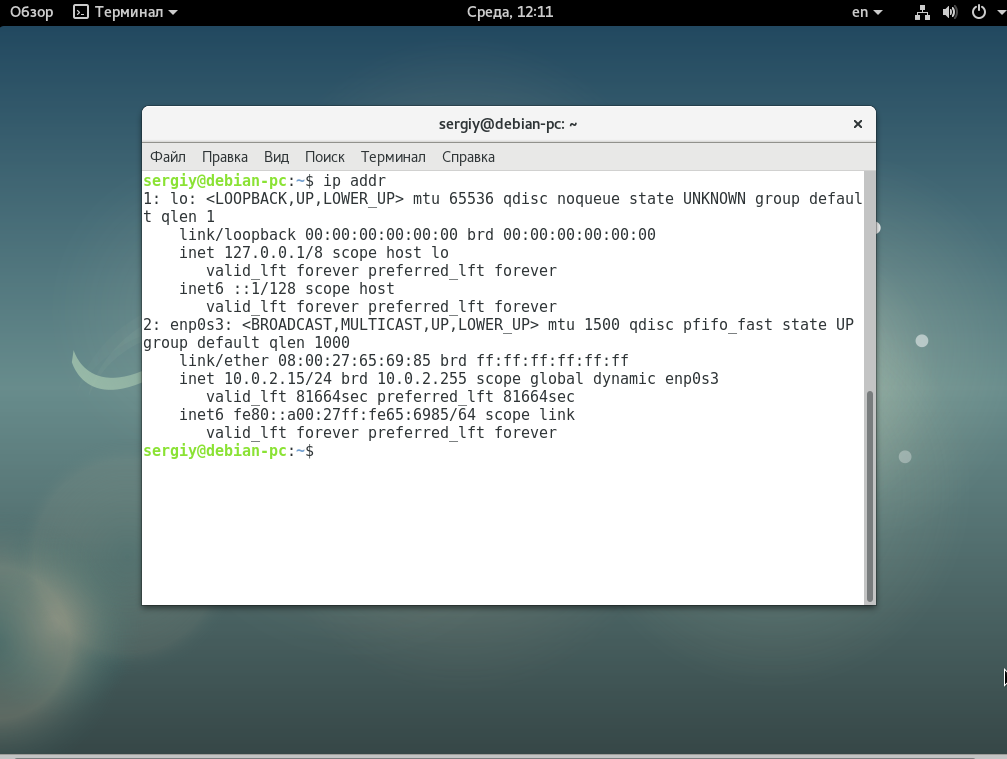
ls /sys/class/net/
3. Настройка сетевого интерфейса
Для настройки сетевых интерфейсов в операционных системах, основанных на Debian, используется файл /etc/network/interfaces. Здесь должно находится описание для каждого интерфейса, способ получения IP а другие параметры. В одном файле может быть настроено несколько интерфейсов. Описание каждого интерфейса начинается со слова auto после которого идет имя интерфейса.
Это означает, что указанный интерфейс должен быть запущен при выполнении ifup с опцией -a, именно она используется при инициализации системы. После строки auto идут другие строки настроек, которые касаются именно этого интерфейса. Вот так, например, выглядит строка для включения локального интерфейса:
auto lo;
Перед тем как рассматривать все более подробно, поговорим про опции, которые можно использовать:
- pre-up — выполнить команду перед запуском интерфейса;
- post-up — выполнить команду после запуска интерфейса;
- up — выполнить команду при запуске интерфейса;
- pre-down — команда перед отключением;
- post-down — команда после отключения;
- iface — указывает имя интерфейса;
- inet — указывает
- description — создать имя синоним для устройства;
- address — устанавливает ip адрес для статического соединения;
- netmask — установка маски сети;
- broadcast — широковещательный адрес;
- metric — приоритет для шлюза по умолчанию;
- gateway — шлюз по умолчанию;
- hwaddress — установить MAC адрес;
- mtu — размер одного пакета.
Это далеко не все опции, которые можно использовать, но основные из них и уже с помощью этого можно настроить большинство из того, что нужно. Дальше рассмотрим различные варианты настройки интерфейсов, самый часто используемый на домашних компьютерах — это получение ip адреса по DHCP, в таком случае, ip адрес может меняться при каждом запуске. Рассмотрим его первым.
Настройка динамического IP
Мы будем получать IP адрес через DHCP сервер, оттуда же будут получены шлюзы и DNS сервер, поэтому для работы достаточно добавить две строчки. Например, настроем получение IP по DHCP для интерфейса eth0:
auto eth0
iface eth0 inet dhcp
Но если необходимо, то вы можете установить вручную ip адрес DNS сервера:
nameserver 8.8.8.8
Для локального интерфейса настройка будет выполняться таким образом:
auto lo
iface lo inet loopback
Здесь мы не получаем адрес по DHCP, но присваиваем локальный адрес 127.0.0.1.
Настройка статического IP адреса
Если вы хотите установить именно статический IP, то здесь все будет немного сложнее. Нам нужно знать не только этот свободный IP адрес, но и шлюз, маску сети и DNS сервер. Для настройки используется такой набор строк:
iface eth0 inet static
address 192.168.1.15
netmask 255.255.255.0
gateway 192.168.1.1
broadcast 192.168.0.255
dns-nameservers 8.8.8.8
Здесь указывается, что мы будем использовать метод получения ip адреса static, а затем расписаны все параметры. Но это еще далеко не все, что можно сделать с помощью файла /etc/network/interfaces. Также вы можете создавать виртуальные интерфейсы.
Настройка виртуальных интерфейсов
В некоторых случаях нам может понадобиться создать виртуальный интерфейс. Это позволяет добавить еще один IP адрес к интерфейсу. Чтобы создать такой интерфейс достаточно дописать его номер после двоеточия:
auto eth0:0
iface eth0:0 inet static
address 192.168.1.101
netmask 255.255.255.0
gateway 192.168.1.1
dns-nameservers 8.8.8.8
Имя интерфейса, для которого создается виртуальный интерфейс должно совпадать с реальным.
Настройка мостов
Сетевые мосты между виртуальными интерфейсами в системе позволяют настроить полноценный доступ к интернету из виртуальных машин. Они могут применяться для KVM,qemu,XEN и других конфигураций. Для настройки моста используйте:
auto br0
iface br0 inet static
address 192.168.1.20
network 192.168.1.0
netmask 255.255.255.0
broadcast 192.168.1.255
gateway 192.168.1.1
bridge_ports eth0
bridge_stp off
bridge_fd 0
bridge_maxwait 0
Здесь мы указываем имя интерфейса br0, дальше выполняем стандартную настройку получения статического IP адреса, затем связываем этот мост с интерфейсом eth0.
Перезагрузка сети
После внесения всех изменений необходимо перезапустить сеть, чтобы сетевые настройки debian вступили в силу, для этого наберите:
sudo systemctl restart networking
Выводы
В этой статье мы рассмотрели как выполняется настройка сети Debian 9. Конечно, это еще далеко не все, что возможно настроить, но с помощью этих команд можно в большинстве случаев заставить работать сеть. настройка сети из консоли debian дело сложное, в графическом интерфейсе все делается намного проще, с помощью NetworkManager все настраивается автоматически. Надеюсь, эта информация была полезной для вас.
Статья распространяется под лицензией Creative Commons ShareAlike 4.0 при копировании материала ссылка на источник обязательна .
Если вы являетесь обычным пользователем Linux или системным администратором, вам может потребоваться настройка сети в вашей системе. В отличие от настольных систем, где вы можете использовать динамические конфигурации, на серверах вам придется выполнять специфические настройки в зависимости от вашего сетевого окружения. Динамические конфигурации меняются при перезагрузке сервера, поэтому в некоторых случаях возникает необходимость в статических конфигурациях, например, когда сервер нуждается в удаленном администрировании, или когда на сервере работает приложение или служба, требующая постоянного доступа. Итак, в этой статье мы объясним, как можно настроить базовую сеть в ОС Linux на базе Debian. Базовая настройка включает в себя установку статического IP, шлюза, DNS и имени хоста.
Содержание
- Просмотр текущей конфигурации сети
- Изменение конфигурации сети
- Использование команды ifconfig и route
- Назначение IP-адреса интерфейсу
- Настройка шлюза по умолчанию
- Настройка DNS-сервера
- Удаление IP-адреса из сетевого интерфейса
- Изменение сетевых настроек с помощью файла интерфейсов
- Определение серверов имен (DNS)
- Настройка имени хоста
Просмотр текущей конфигурации сети
Чтобы просмотреть текущую конфигурацию сети, выполните следующую команду в Терминале. Она покажет вывод для каждого интерфейса в отдельном разделе.
Вы также можете выполнить команду ifconfig для просмотра IP-адреса.
Выполните следующую команду в терминале, чтобы найти IP-адрес DNS-сервера:
Изменение конфигурации сети
Базовая конфигурация сети включает в себя установку статического или динамического IP-адреса, добавление шлюза, информации о DNS-сервере. Существуют различные способы конфигурирования сети в Debian OS.
Использование команды ifconfig и route
В этом методе мы рассмотрим, как настроить параметры сети. Однако помните, что эти настройки не будут постоянными. Как только вы перезагрузите систему, настройки будут удалены.
Назначение IP-адреса интерфейсу
Мы будем использовать ifconfig для назначения IP-адреса нашему сетевому интерфейсу. Ниже приведен синтаксис команды:
sudo ifconfig <интерфейс> <IP_адрес> netmask <маска подсети> upВ следующем примере команда назначает IP-адрес 192.168.72.16 сетевому интерфейсу eth0. Маска сети равна 24 (255.255.255.0) битам.
sudo ifconfig eth0 192.168.72.16 netmask 255.255.255.0 upНастройка шлюза по умолчанию
Шлюз по умолчанию — это адрес, используемый для связи с внешней сетью. Чтобы настроить шлюз по умолчанию, используйте следующий синтаксис команды:
sudo route add default gw <IP_адрес> <интерфейс>В следующем примере я использую 192.68.72.1 в качестве адреса шлюза по умолчанию.
sudo route add default gw 192.168.72.1 eth0Настройка DNS-сервера
DNS-сервер преобразует доменное имя в IP-адрес, чтобы браузер мог загружать интернет-ресурсы. Чтобы настроить адрес сервера имен DNS, используйте следующий синтаксис команды:
echo "nameserver <IP_адрес>" > /etc/resolv.confВ следующем примере в качестве адреса сервера имен я задаю публичный IP-адрес DNS- 1.1.1.1.
echo "nameserver 1.1.1.1" > /etc/resolv.confУдаление IP-адреса из сетевого интерфейса
Чтобы удалить IP-адрес из сетевого интерфейса, выполните следующую команду в Terminal:
ip address del <IP_адрес> dev <интерфейс>Изменение сетевых настроек с помощью файла интерфейсов
В этом методе мы настроим постоянные сетевые параметры, которые ваша система будет помнить даже после перезагрузки. Для этого нам нужно отредактировать файл /etc/network/interfaces с помощью любого текстового редактора. Для этого выполните следующую команду в терминале:
sudo nano /etc/network/interfacesЗатем добавьте в него следующие строки:
auto eth0
iface eth0 inet static
address 192.168.72.16
netmask 255.255.255.0
gateway 192.168.72.1Теперь нажмите Ctrl+O, а затем Ctrl+X, чтобы сохранить и выйти из файла.
Обратите внимание, что строки адреса, маски сети и шлюза должны начинаться с пробелов! В случае, если вы хотите динамически назначить адрес, используйте следующие строки:
auto eth0
iface eth0 inet dhcpОпределение серверов имен (DNS)
Чтобы добавить информацию о DNS-сервере, нам нужно отредактировать файл /etc/resolv.conf. Для этого выполните следующую команду:
Здесь я добавляю два сервера имен. Один — это адрес публичного DNS-сервера, а другой — IP-адрес моего маршрутизатора.
nameserver 1.1.1.1
nameserver 192.168.72.1Теперь нажмите Ctrl+O, а затем Ctrl+X, чтобы сохранить и выйти из файла.
Настройка имени хоста
Как и IP-адрес, уникальное имя хоста также используется для распознавания системы в сети. Чтобы узнать текущее имя хоста вашей системы, выполните следующую команду в Терминале:
Чтобы изменить имя хоста системы, вы можете выполнить следующую команду. Но как только вы перезагрузите систему, ваше первоначальное имя хоста будет восстановлено.
Чтобы навсегда изменить имя хоста, вам нужно отредактировать файл hostname, расположенный по адресу /etc/hostname. Для этого введите следующую команду:
Этот файл содержит только имя хоста, измените старое имя на желаемое, а затем нажмите Ctrl+O и Ctrl+X для сохранения и выхода.
Содержание
- Настраиваем интернет в Debian
- Проводное соединение
- PPPoE
- DIAL-UP
- Заключение
- Вопросы и ответы
Debian — специфическая операционная система. Большинство пользователей, установив ее, испытывают разного рода проблемы при работе с ней. Дело в том, что эта ОС нуждается в настройке большинства компонентов. В статье пойдет речь о том, как настроить сеть в Debian.
Читайте также:
Руководство по установке Debian 9
Как настроить Debian после установки
Есть много способов подключения компьютера к сети, большинство из них уже устарели и не используются провайдером, другие же, напротив, встречаются повсеместно. В Debian есть возможность настроить каждый из них, но в статье речь будет идти только о самых популярных.
Читайте также:
Настройка сети в Ubuntu
Настройка сети в Ubuntu Server
Проводное соединение
В Debian существует три варианта настройки проводного соединения: с помощью внесения изменений в конфигурационный файл, при помощи программы Network Manager и используя системную утилиту.
Способ 1: Вносим правки в конфигурационный файл
Все нижеописанные действия будут выполняться через «Терминал». Это универсальный способ, который работает на всех версиях Debian. Итак, чтобы настроить проводное соединение, выполните следующее:
- Запустите «Терминал», проведя поиск по системе и нажав на соответствующую иконку.
- В появившемся окне «Терминала» введите и выполните следующую команду, чтобы открыть конфигурационный файл «interfaces»:
sudo nano /etc/network/interfacesЧитайте также: Популярные текстовые редакторы в Linux
Примечание: после выполнения команды у вас будет запрошен пароль суперпользователя, который вы указывали при установке Debian. Его ввод отображаться не будет.
- В редакторе, отступив одну строчку, введите следующие параметры:
auto [имя сетевого интерфейса]
iface [имя сетевого интерфейса] inet dhcpПримечание: имя сетевого интерфейса вы можете узнать, выполнив команду «ip address». В выдаче оно указано под номером 2.
- Если сервера DNS не прописываются автоматически, то в этом же файле их можно указать самостоятельно, введя следующее:
nameserver [адрес DNS] - Сохраните изменения, нажав Ctrl+O, и выйдите из редактора, нажав Ctrl+X.
По итогу конфигурационный файл у вас должен выглядеть примерно так:
Отличаться может лишь имя сетевого интерфейса.
Только что было настроено проводное соединение с динамическим адресом. Если у вас IP-адрес статический, то настраивать сеть нужно иначе:
- Откройте в «Терминале» конфигурационный файл:
sudo nano /etc/network/interfaces - Отступив одну строку в конце, впишите нижеуказанный текст, попутно вводя нужные данные в соответствующие места:
auto [имя сетевого интерфейса]
iface [имя сетевого интерфейса] inet static
address [адрес]
netmask [адрес]
gateway [адрес]
dns-nameservers [адрес] - Сохраните изменения и выйдите из редактора nano.
Напомним, что имя сетевого интерфейса можно узнать, введя в «Терминале» команду «ip address». Если вы не знаете все остальные данные, то их можно найти в документации от провайдера или спросить у оператора из технической поддержки.
По итогу выполнения всех действий проводная сеть у вас будет настроена. В некоторых случаях, чтобы все изменения вступили в силу, нужно выполнить специальную команду:
sudo systemctl restart networking
или перезагрузить компьютер.
Способ 2: Network Manager
Если вам неудобно использовать для настройки соединения «Терминал» или вы столкнулись со сложностями при выполнении ранее изложенной инструкции, можете воспользоваться специальной программой Network Manager, которая имеет графический интерфейс.
- Откройте окно настроек Network Manager, нажав сочетание клавиш Alt+F2 и введя в соответствующее поле эту команду:
nm-connection-editor - Нажмите кнопку «Add», чтобы добавить новое сетевое соединение.
- Определите тип нового подключения как «Ethernet», выбрав одноименный пункт из списка и нажав «Создать…».
- В новом открывшемся окне введите название соединения.
- На вкладке «Общий» установите галочки на первых двух пунктах, чтобы после запуска компьютера к сети смогли автоматически подключиться все пользователи.
- Во вкладке «Ethernet» определите вашу сетевую карту (1) и выберите способ клонирования MAC-адреса (2). Также в списке «Link negotiation» выберите строку «Игнорировать» (3). Все оставшиеся поля никак не изменяйте.
- Перейдите на вкладку «Параметры IPv4» и выберите метод настройки как «Автоматический (DHCP)». Если же DNS-сервера вы получаете не напрямую от провайдера, то выберите «Автоматические (DHCP, только адрес)» и введите серверы DNS в одноименное поле.
- Нажмите «Сохранить».
После этого соединение будет установлено. Но таким образом можно настроить лишь динамический IP, если же адрес статический, проделайте следующие действия:
- Из списка «Способ настройки» выберите строку «Вручную».
- В области «Адрес» нажмите кнопку «Add».
- Поочередно введите адрес, маску сети и шлюз.
Примечание: всю необходимую информацию вы можете узнать, связавшись с вашим провайдером.
- Укажите DNS-серверы в одноименном поле.
- Нажмите «Сохранить».
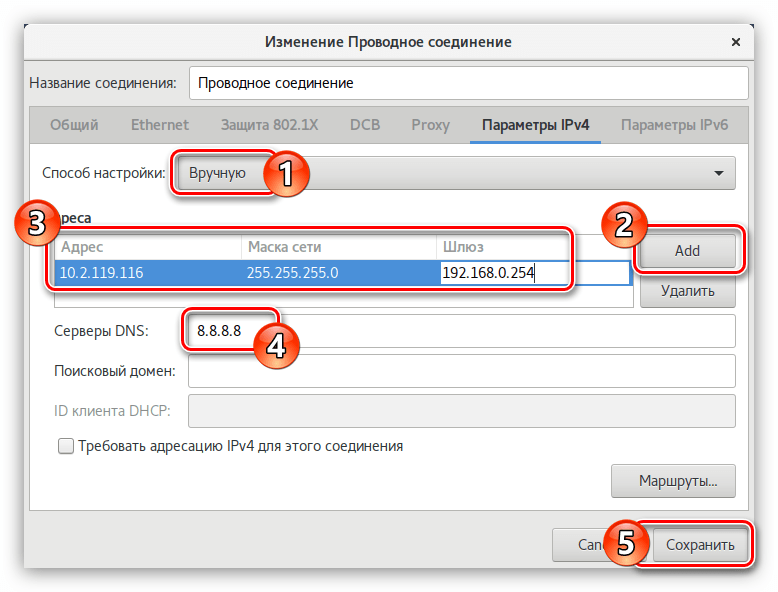
В завершение сеть будет установлена. Если сайты в браузере у вас все равно не открываются, то рекомендуется перезагрузить компьютер.
Способ 3: Системная утилита «Сеть»
Некоторые пользователи могут столкнуться с проблемой при запуске программы Network Manager. В этом случае рекомендуется воспользоваться системной утилитой, которая всегда работает стабильно. Открыть ее можно двумя способами:
- Нажав на индикатор сети в правой части панели GNOME и выбрав пункт «Параметры проводных сетей».
- Войдя в параметры системы через меню и нажав на иконку «Сеть».
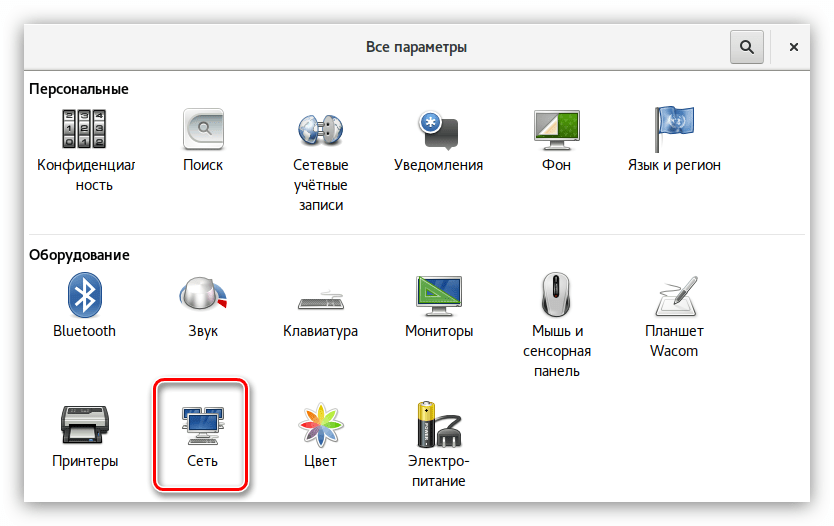
Как только утилита будет открыта, для настройки проводного соединения сделайте следующее:
- Переведите переключатель сети в активное положение.
- Нажмите на кнопку с изображением шестеренки.
- В новом окне откройте категорию «Идентификация», укажите название нового соединения и выберите MAC-адрес из списка. Также здесь вы можете разрешить автоматическое подключение к сети компьютера после запуска ОС и сделать соединение доступным для всех пользователей, установив галочки на соответствующих пунктах.
- Перейдите в категорию «IPv4» и установите все переключатели в активное положение, если провайдер предоставляет динамический IP-адрес. Если DNS-сервера нужно вписывать вручную, то деактивируйте переключатель «DNS» и впишите сервер самостоятельно.
- Нажмите кнопку «Применить».
Со статическим IP необходимо в категории «IPv4» задать другие настройки:
- Из выпадающего списка «Адрес» выберите пункт «Вручную».
- В появившейся форме для заполнения введите адрес сети, маску и шлюз.
- Чуть ниже деактивируйте переключатель «DNS» и в соответствующее поле введите его адрес.
Примечание: при необходимости вы можете нажать на кнопку «+» и указать дополнительные DNS-сервера.
- Нажмите кнопку «Применить».

Теперь вы знаете, как в операционной системе Debian настроить проводное соединение со статическим и динамическим IP. Осталось лишь выбрать подходящий способ.
PPPoE
В отличие от проводного соединения, настроить сеть PPPoE в Debian можно всего двумя способами: через утилиту pppoeconf и с помощью уже известной программы Network Manager.
Способ 1: pppoeconf
Утилита pppoeconf — это простой инструмент, с помощью которого можно в любой операционной системе, основанной на ядре Linux, настроить соединение по протоколу PPPoE. Но в отличие от большинства дистрибутивов, в Debian эта утилита не предустановлена, соответственно ее необходимо сначала скачать и инсталлировать.
Если у вас есть возможность настроить интернет-соединение на компьютере посредством использования открытой точки доступа, например Wi-Fi, то для установки pppoeconf нужно в «Терминал» выполнить эту команду:
sudo apt install pppoeconf
Если же подключиться к Wi-Fi у вас не получается, то утилиту необходимо предварительно загрузить на другом устройстве и поместить на Flash-накопитель.
Скачать pppoeconf для 64-разрядных систем
Скачать pppoeconf для 32-разрядных систем
После этого вставьте флешку в свой компьютер и проделайте следующее:
- Скопируйте утилиту в папку «Загрузки», используя для этого стандартный файловый менеджер Nautilus.
- Откройте «Терминал».
- Перейдите в нем в ту директорию, где находится файл. В этом случае надо перейти в папку «Загрузки». Для этого выполните:
cd /home/UserName/ЗагрузкиПримечание: вместо «UserName» необходимо указать имя пользователя, которое было задано при установке Debian.
- Проведите инсталляцию утилиты pppoeconf, выполнив команду:
sudo dpkg -i [PackageName].debГде вместо «[PackageName]» нужно указать полное имя файла.
Как только утилита будет установлена в системе, можно переходить непосредственно к настройке сети PPPoE. Для этого:
- Запустите установленную утилиту, выполнив в «Терминале»:
sudo pppoeconf - Подождите окончания сканирования устройств.
- Определите сетевой интерфейс из списка.
Примечание: если сетевая карта всего одна, то сетевой интерфейс определится автоматически и этот этап будет пропущен.
- На первый вопрос отвечайте утвердительно — утилита предлагает вам использовать популярные параметры настройки соединения, что подходят для большинства пользователей.
- Введите логин, который был выдан вашим провайдером, и нажмите «ОК».
- Введите пароль, который дал вам провайдер, и нажмите «ОК».
- Ответьте утвердительно, если DNS-сервера определяются автоматически. В противном случае выберите «Нет» и укажите их самостоятельно.
- Позвольте утилите ограничить объем MSS до 1452 байт. Это исключит ошибки при открытии некоторых сайтов.
- Выберите «Да», чтобы соединение PPPoE устанавливалось автоматически при каждом запуске системы.
- Чтобы установить соединение прямо сейчас, ответьте «Да».

Если вы выбрали ответ «Да», то интернет-соединение должно быть уже установлено. В противном случае для подключения необходимо ввести команду:
sudo pon dsl-provider
Для отключения выполните:
sudo poff dsl-provider
На этом инструкцию по настройке сети PPPoE с помощью утилиты pppoeconf можно считать законченной. Но если вы столкнулись с некоторыми трудностями при ее выполнении, то попробуйте использовать второй способ.
Способ 2: Network Manager
С помощью Network Manager установка соединения PPPoE займет больше времени, но если у вас нет возможности скачать утилиту pppoeconf себе на компьютер, то это единственный способ настроить интернет в Debian.
- Откройте окно программы. Для этого нажмите сочетание клавиш Alt+F2 и в появившееся поле введите следующую команду:
nm-connection-editor - В открывшемся окне кликните по кнопке «Add».
- Выберите из списка строку «DSL» и нажмите кнопку «Создать».
- Откроется окно, в котором нужно вписать наименование соединения в соответствующую строку.
- Во вкладке «Общий» рекомендуется поставить галочки на первых двух пунктах, чтобы при включении ПК сеть устанавливалась в автоматическом режиме и к ней имели доступ все пользователи.
- На вкладке DSL введите имя пользователя и пароль в соответствующие поля. Если этих данных у вас нет, то их можно узнать у провайдера.
Примечание: название службы вписывать не обязательно.
- Перейдя во вкладку «Ethernet», выберите в списке «Device» наименование сетевого интерфейса, в списке «Link negotiation» — «Игнорировать», а в поле «Клонировать MAC-адрес» укажите «Preserve».
- Во вкладке «Параметры IPv4» при динамическом IP нужно из списка «Способ настройки» выбрать «Автоматически (PPPoE)».
- Нажмите «Сохранить» и закройте окно программы.
Если сервера DNS приходят не напрямую от провайдера, то выберите «Автоматически (PPPoE, только адрес)» и впишите их самостоятельно в одноименное поле.
В случае, когда IP-адрес у вас статический, нужно выбрать ручной способ и прописать все параметры в соответствующие поля для ввода.
Интернет-соединение после выполнения всех действий должно быть установлено. Если это не так, поможет перезагрузка компьютера.
DIAL-UP
Из всех видов интернет-соединений DIAL-UP сейчас считается наименее популярным, поэтому программ с графическим интерфейсом, в которых можно было бы произвести настройку, в Debian нет. Но есть утилита pppconfig с псевдографическим интерфейсом. Также можно произвести настройку с помощью утилиты wvdial, но обо всем по порядку.
Способ 1: pppconfig
Утилита pppconfig во многом похожа на pppoeconfig: при настройке вам точно так же надо давать ответы на вопросы, после чего соединение будет установлено. Но эта утилита не предустановлена в системе, поэтому скачайте ее через «Терминал»:
sudo apt install pppconfig
Если у вас нет доступа к интернету, чтобы это сделать, придется производить установку с флешки. Для этого сначала скачайте пакет pppconfig и скиньте его на накопитель.
Скачать pppconfig для 64-разрядных систем
Скачать pppconfig для 32-разрядных систем
Затем для установки проделайте следующие действия:
- Вставьте флешку в свой компьютер.
- Переместите данные с нее в папку «Загрузки», что находится в домашней директории операционной системы.
- Откройте «Терминал».
- Перейдите в папку, куда вы переместили файл с утилитой, то есть в «Загрузки»:
cd /home/UserName/ЗагрузкиТолько вместо «UserName» впишите имя пользователя, которое было указано при установке системы.
- Установите пакет pppconfig с помощью специальной команды:
sudo dpkg -i [PackageName].debГде замените «[PackageName]» на название deb-файла.
Как только нужный пакет будет установлен в системе, можно приступать непосредственно к настройке соединения DIAL-UP.
- Запустите утилиту pppconfig:
sudo pppconfig docomo - В первом окне псевдографического интерфейса выберите «Create a connection named docomo» и нажмите «Ok».
- Затем определите способ настройки серверов DNS. При статическом IP выберите пункт «Use static DNS», при динамическом — «Use dynamic DNS».
Важно: если вы выбрали «Use static DNS», то далее надо вручную ввести IP-адрес основного и, если имеется, дополнительного сервера.
- Определите метод аутентификации, выбрав пункт «Peer Authentication Protocol», и нажмите «Ok».
- Введите логин, который был дан вам провайдером.
- Впишите пароль, который вы также получили от провайдера.
Примечание: если этих данных у вас нет, свяжитесь с технической поддержкой провайдера и узнайте их у оператора.
- Теперь нужно указать максимальную скорость интернета, который будет давать вам модем. Если искусственно ограничивать ее не надо, то впишите в поле максимальное значение и нажмите «Ok».
- Определите способ набора номера как тональный, соответственно выберите пункт «Tone» и нажмите «Ok».
- Впишите ваш номер телефона. Обратите внимание, что вводить данные нужно без использования знака тире.
- Укажите порт вашего модема, к которому он подключен.
Примечание: порты по типу «ttyS0-ttyS3» можно просмотреть с помощью команды «sudo ls -l /dev/ttyS*»
- В последнем окне вам будет представлен отчет обо всех ранее введенных данных. Если все они корректны, то выделите строку «Finished Write files and return to main menu» и нажмите Enter.
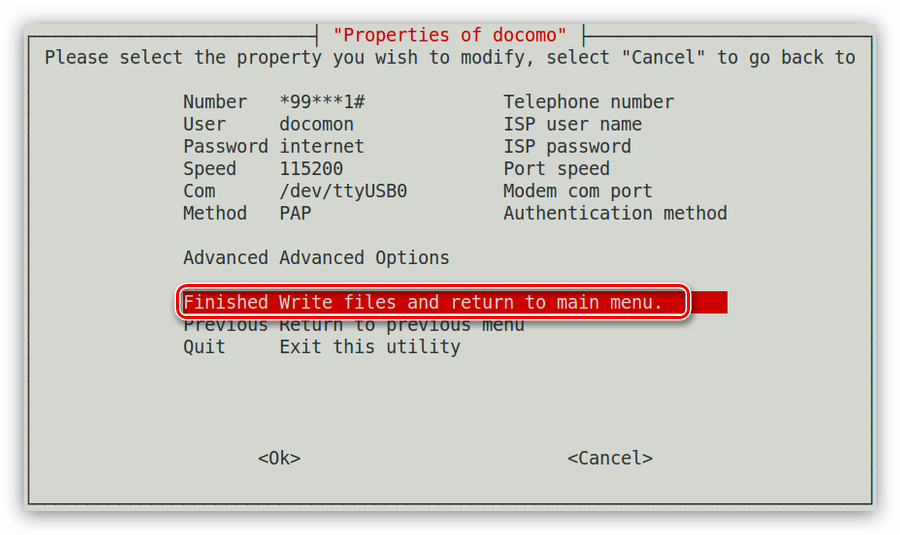
Теперь для подключения вам остается выполнить всего одну команду:
pon docomo
Для разрыва соединения используйте эту команду:
poff docomo
Способ 2: wvdial
Если у вас не получилось произвести настройку DIAL-UP-соединения, используя предыдущий способ, то это точно получится сделать с помощью утилиты wvdial. Она поможет создать специальный файл в системе, после чего в него надо будет внести некоторые изменения. Сейчас будет подробно рассказано, как это сделать.
- Сначала необходимо инсталлировать в систему wvdial, для этого в «Терминале» достаточно выполнить:
sudo apt install wvdialОпять же, если в этот момент сеть у вас не настроена, то вы можете заранее скачать нужный пакет с сайта на другом устройстве, скинуть его на флешку и установить на своем компьютере.
Скачать wvdial для 64-разрядных систем
Скачать wvdial для 32-разрядных систем - После того как утилита была установлена в вашей системе, ее необходимо запустить, чтобы она создала тот самый конфигурационный файл, который мы будем впоследствии изменять. Для запуска выполните следующую команду:
sudo wvdialconf - Файл был создан в директории «/etc/» и называется он «wvdial.conf». Откроем его в текстовом редакторе:
sudo nano /etc/wvdial.conf - В нем будут храниться параметры, считанные утилитой с вашего модема. Вам же остается заполнить три строки: Phone, Username и Password.
- Сохраните изменения (Ctrl+O) и закройте редактор (Ctrl+X).
Соединение DIAL-UP настроено, но для его включения нужно выполнить еще одну команду:
sudo wvdial
Для настройки автоматического подключения к сети при запуске компьютера достаточно внести эту команду в автозагрузку Debian.
Заключение
Существует несколько типов подключения к интернету, и в Debian есть все необходимые инструменты для их настройки. Как можно отметить из всего вышесказанного, существует даже несколько способов для настройки каждого вида подключения. Вам же остается решить для себя, каким из них воспользоваться.
| Введение | |
| dhclient: Динамический IP | |
| Iproute2 | |
| Iproute2: Статический IP | |
| Включить / Выключить сетевой интерфейс | |
| Gateway: Сетевой шлюз | |
| Изменить gateway | |
| Изменить netmask | |
| ifconfig | |
| DHCP: Динамический IP | |
| ifconfig: Задать статический IP адрес | |
| Включить / Выключить сеть или Wi-Fi | |
| DNS | |
| netstat | |
| Список открытых портов | |
| traceroute |
Чтобы лучше ориентироваться в сетевом администрировании, а именно в таких понятиях как типы IP адресов, маски, подсети и т.д. советую изучить статью
«Основы компьютерных сетей»
Введение
Настройка сетевого подключения это важнейший шаг при работе с Debian, который может вызвать
у новичка много вопросов.
В этой статье вы можете найти ответы на некоторые из них.
Изучить файл с перечнем задействованных интерфейсов можно с помощью команды
nano /etc/network/interfaces
Далее настройка зависит от версии Debian, которую Вы используете.
На новых версиях Debian. Например на Debian 9 используется
Iproute2
Если Вам нужно настроить сеть на старой версии Debian с помощью утилит
ifconfig
пролистайте страницу вниз или перейдите по
ссылке
Динамический IP c помощью dhclient
Включить автоматическое получение ip
Флаг -r flag explicitly releases the current lease, and once the lease has been
released, the client exits.
Например, можно сперва выполнить:
$ sudo dhclient -r
И затем получить свежий IP адрес используя DHCP
sudo dhclient
Аналогичную операцию можно проделать для какого-то определённоего интерфейса
Например, для eth0
sudo dhclient -r eth0
sudo dhclient eth0
Выключить автоматическое получение ip можно вытащив сетевой шнур и вставив обратно. Говорят, что
должно сброситься.
Советую выполнить
man interfaces
и изучить вывод.
Настройка сети с помощью Iproute2
Актуально для Debian 9 и выше и других современных .deb дистрибутивов
Установить iproute2 можно командой
sudo apt install -y iproute2
Чтобы получить список интерфейсов нужно воспользоваться командой
ip a
Названия интерфейсов может отличаться от привычных eth0, eth1 и тому подобных.
Для примера будем считать, что интерфейс отобразился как enp0s25
Iproute2: Задать статический IP
Пример присвоения интерфейсу enp0s25 IP адреса 10.0.2.16/24
sudo ip addr add 10.0.2.16/24 dev enp0s25
Включить / Выключить сетевой интерфейс
ВКЛЮЧИТЬ интерфейс enp0s25:
ip link
set dev enp0s25 up
ВЫКЛЮЧИТЬ интерфейс enp0s25:
ip link
set dev enp0s25 down
Gateway
По-русски Gateway называется Сетевой шлюз или просто шлюз
Удалить старый сетевой шлюз
route delete default
Добавление нового сетевого шлюза
route add default gw IP_Address
Если старых шлюзов много, то нужно указать какой конкретно IP с какого интерфейса удалить
route delete default gw 10.0.0.1 eth0
Для создания тоже можно указать конкретные данные
route add default gw 192.168.0.1 eth0
netmask
Узнать свою маску
ip r
default via 10.6.0.1 dev eth0
10.6.0.0/8 dev eth0 src 10.6.1.68
Удалить старую
ip address del 10.6.1.100/8 dev eth0
Добавить новую
ip address add 10.6.1.68/22 dev eth0
Настройка сети с помощью ifconfig
ifconfig входит в состав net-tools, поэтому если он недоступен по умолчанию всегда можно
установить командой
apt-get install net-tools
Получить информацию об имеющихся интерфейсах на старых версиях Debian можно с помощью команды
ifconfig
Изучите вывод этой команды и посмотрите какой интерфейс Вам доступен. Обычно это eth0.
DHCP
Если нужно получать ip автоматически
iface eth0 inet dhcp
Если нужно задать статический ip
iface eth0 inet static
address 192.168.1.1
netmask 255.255.255.0
Чтобы изменения пришли в силу нужно выполнить
ifup eth0
Выключить wi-fi
ifconfig wlan0 down
Включить/выключить ceть
ifconfig eth0 up/down
Перезапустить/остановить/запустить сетевые службы
/etc/init.d/networking restart/stop/start
DNS
Настроить DNS можно через файл /etc/resolv.conf
nameserver 8.8.8.8
При установке нужно было запомнить какие сетевые интерфейсы
вам предлагает сконфигурировать Debian. Это сделать очень просто, они называются eth0, eth1 и так далее.
Поэтому для включения сетевого интерфейса, в приведённой выше команде нужно менять 0 на 1 и т.д.
Однако, если вы будете устанавливать другие Unix-подобные дистрибутивы, например
OpenBSD
то сетевые интерфейсы будут называться более разнообразно (msk0, sk0 и др.)
Для того, чтобы с этим не возникало сложностей — полезно записывать то, что предлагается сконфигурировать при
установке дистрибутива.
netstat
Посмотреть список активных соединений по сети
netstat
Открытые порты
Посмотреть список открытых портов
ss -ltupn
traceroute
Чтобы установить traceroute выполните
sudo apt-get install traceroute
| Настройка сети | |
| Debian | |
| Добавить сетевой интерфейс | |
| Firewall | |
| iftop: Мониторинг сети | |
| nethogs: Мониторинг сети | |
| tc: Контроль за трафиком | |
| iperf: Измерение скорости сети | |
| Сгенерировать UID для интерфейса | |
| Bash | |
| SCP: обмен файлами; | |
| SSH: удалённый доступ | |
| Сокеты | |
| C++ |
Overview
In this tutorial, you will learn how to configure network in Debian to use static IP addresses and DHCP. You will also learn how to configure the DNS name servers, Gateways, and subnets.
This tutorial covers the following versions of Debian:
- Debian 8 Jessie
- Debian 9 Stretch
- Debian 10 Buster
Network Interfaces Files
Debian’s network interfaces can be configured in two places. The primary location for network configurations is in the /etc/networks/interfaces file.
The second location for network configurations is under /etc/networks/interfaces.d, where you can drop network config files rather than storing everything in the interfaces file.
The /etc/networks/interfaces file looks like the following.
# This file describes the network interfaces available on your system
# and how to activate them. For more information, see interfaces(5).
source /etc/network/interfaces.d/*
# The loopback network interface
auto lo
iface lo inet loopback
# The primary network interface
allow-hotplug enp0s3
iface enp0s3 inet dhcpThe first thing the interfaces file does it load additional configuration files from /etc/network/interfaces.d, if any files are stored there. It then proceeds to load network configurations from defined below that line.
Setting a Static IP address
To set a static IP address for an interface named enp0s3, you would write the following configuration.
iface enp0s3 inet static
address 192.168.1.2/24
gateway 192.157.1.1The configuration above does the following:
- static sets the interface as static
- address sets the IP address to 192.168.1.2 and its subnet using CIDR /24, or subnet 255.255.255.0.
- gateway sets the network gateway IP address for routing traffic outside of the interface’s subnet.
This configuration can be added to the interfaces file or written to a configuration file under /etc/network/interfaces.d.
For example, the file could be saved as /etc/network/interfaces.d/enp0s3.conf.
To apply your new network settings you will need to bring the interface down and then back up again.
- Bring the interface you just updated down.
ifdown enp0s3 - Bring the interface back online.
ifup enp0s3
Verify your network settings are applied correctly. For Debian 10 and Debian 9, you can use the ip a command. For Debian 8 you would use the ifconfig command.
Setting a DHCP Address
A DHCP address is configured as shown in the example below. Unlike the the static IP address it’s a one-liner, as we do not need to set an address or gateway. These values will automatically be assigned by your network.
iface enp0s3 inet dhcpApplying New Network Settings
To apply your new network settings you will need to bring the interface offline and then back online.
- Bring the interface down.
ifdown enp0s3 - Bring the interface back online
ifup enp0s3
Verifying network settings in Debian 9 and Debian 10
With Debian 9 and Debian 10 you must use the ip command to view the current state of your network interfaces.
ip a2: enp0s3: <BROADCAST,MULTICAST,UP,LOWER_UP> mtu 1500 qdisc pfifo_fast state UP group default qlen 1000
link/ether 08:00:27:de:14:99 brd ff:ff:ff:ff:ff:ff
inet 10.0.0.41/24 brd 10.0.0.255 scope global dynamic enp0s3
valid_lft 562759sec preferred_lft 562759sec
inet6 2607:fea8:4de0:b900:a00:27ff:fede:1499/64 scope global dynamic mngtmpaddr
valid_lft 298sec preferred_lft 298sec
inet6 fe80::a00:27ff:fede:1499/64 scope link
valid_lft forever preferred_lft foreverIn the output of the ip a command we can see that our interface, enp0s3, is in an UP state, has been assigned IP address 10.0.0.41/24. If you set your IP address to 10.0.0.41/24, then your changes have been applied successfully.
Verifying network settings in Debian 8
Network interfaces states can be check in Debian 8 using the ifconfig command.
ifconfiglo Link encap:Local Loopback
inet addr:127.0.0.1 Mask:255.0.0.0
inet6 addr: ::1/128 Scope:Host
UP LOOPBACK RUNNING MTU:16436 Metric:1
RX packets:8 errors:0 dropped:0 overruns:0 frame:0
TX packets:8 errors:0 dropped:0 overruns:0 carrier:0
collisions:0 txqueuelen:0
RX bytes:480 (480.0 b) TX bytes:480 (480.0 b)
p2p1 Link encap:Ethernet HWaddr 00:1C:C0:AE:B5:E6
inet addr:192.168.0.1 Bcast:192.168.0.255 Mask:255.255.255.0
inet6 addr: fe80::21c:c0ff:feae:b5e6/64 Scope:Link
UP BROADCAST RUNNING MULTICAST MTU:1500 Metric:1
RX packets:41620 errors:0 dropped:0 overruns:0 frame:0
TX packets:40231 errors:0 dropped:0 overruns:0 carrier:0
collisions:0 txqueuelen:1000
RX bytes:21601203 (20.6 MiB) TX bytes:6145876 (5.8 MiB)
Interrupt:21 Base address:0xe000
If you are a regular Linux user or a system administrator, you might require to set up networking on your system. Unlike the desktop systems where you can use dynamic configurations, you will have to do specific configurations on servers depending upon your network environment. Dynamic configurations keep changing upon the server reboot so in some cases it becomes necessary to have static configurations for instance when a server needs to be remotely administered, or when a server is running an application or service that needs constant access. So, In this article, we will explain how you can set up a basic network in a Debian-based Linux OS. The basic setup includes setting a static IP, gateway, DNS, and hostname.
We have used Debian 11 OS for describing the procedure mentioned in this article.
View current network configuration
To view current network configurations, run the following command in Terminal. It will show the output for each interface in a separate section.
$ ip a
You can also run ifconfig command to view the IP address.
$ ifconfig
Run the below command in Terminal to find DNS server IP:
$ cat /etc/resolv.conf
Basic network configuration includes setting a static or dynamic IP address, adding a gateway, DNS server information. There are different ways to configure the network on Debian OS.
Method 1: Use ifconfig and route command
In this method, we will see how to configure network settings. However, remember, these settings will not be permanent. Once you reboot your system, the settings will be removed.
1. Assign an IP address to the interface
We will use ifconfig to assign an IP address to our network interface. Below is the syntax of the command:
$ sudo ifconfig <interface> <IP_address> netmask <subnetmask> up
In the following example, the command assigns the IP address 192.168.72.165 to the network interface eth0. The network mask is 24 (255.255.255.0) bits.
$ sudo ifconfig eth0 192.168.72.165 netmask 255.255.255.0 up
2. Set the Default Gateway
The default gateway is the address used to communicate with the outside network. To configure the default gateway, use the following command syntax:
$ sudo route add default gw <IP_address> <interface>
In the following example, I am using 192.68.72.2 as my default gateway address.
$ sudo route add default gw 192.168.72.2 eth0
3. Set Your DNS server
DNS server resolves a domain name to an IP address so the browser can load Internet resources. To configure the DNS name server address, use the following command syntax:
$ echo “nameserver <IP_address>” > /etc/resolv.conf
In the following example, I am setting Google’s public DNS IP address as my nameservers address that is 8.8.8.8.
$ echo “nameserver 8.8.8.8” > /etc/resolv.conf
Once done, you can test your configuration by running the ifconfig command as follows:
Remove IP address from a network interface
To remove an IP address from a network interface, run the following command in Terminal:
$ ip address del <IP_address> dev <interface>
Method 2: Change network settings by using the interfaces file
In this method, we will configure permanent network settings that your system will remember even after a reboot. For that, we will have to edit /etc/network/interfaces file using any text editor. Run the following command in terminal to do so:
$ sudo nano /etc/network/interfaces
Then add the following lines in it:
auto eth0 iface eth0 inet static address 192.168.72.165 netmask 255.255.255.0 gateway 192.168.72.2
Now press Ctrl+O and then Ctrl+X to save and exit the file.
Please note that the address, netmask and gateway line must start with leading whitespace! In case, you want to dynamically assign the address, use the following lines:
auto eth0 iface eth0 inet dhcp
Defining the (DNS) Nameservers
To add DNS server information, we will need to edit the /etc/resolv.conf file. Run the following command to do so:
$ nano /etc/resolv.conf
I am adding here two Nameservers. One is Google’s public DNS server address and the other is my router’s IP address.
nameserver 8.8.8.8 nameserver 192.168.72.2
Now press Ctrl+O and then Ctrl+X to save and exit the file.
Once done, you can verify the IP address using ip a or ifconfig command.
Method 3: Change network configuration through Debian GUI
In this method, we will use the graphical way for configuring the basic network settings.
To do so, hit the windows button on your keyboard, then in the search bar type settings. From the results that appear, open the Settings. Then on the left sidebar, click on the Network tab. After that, click on the gear icon of the interface that you want to configure.
Go to IPv4 tab. Choose Manual and enter the IP address, netmask, gateway, and DNS.
In case you want to dynamically assign the IP address, choose the Automatic (DHCP) option and enter the DNS information.
Once done, click on Apply to save the changes.
Setting up Hostname
Just like the IP address, a unique hostname is also used to recognize a system on a network. To find the current hostname of your system, run the below command in Terminal:
$ hostname
To change the hostname of the system, you can run the below command. But once you reboot your system, your original hostname will be restored.
$ hostname host_name
I am changing here my hostname from Debian to Debian10.
To permanently change the host name, you perform will need to edit hostname file located at /etc/hostname. Enter the below command to do so:
$ sudo nano /etc/hostname
This file contains only the hostname of the file, change the old name to your desired name, and then press Ctrl+O and Ctrl+X to save and exit.
Some other useful commands you might require while setting up a network in a Debian OS:
Ping
It can be used to test connectivity between two systems on aLAN or WAN. To test connectivity to a device, type ping followed by IP or host name of that device:
$ ping <IP or hostname>
Arp:
Arp is used to translate IP addresses into Ethernet addresses. To print arp table, type:
$ arp –a
Route
It is used to display the routing table of a Linux system.
$ route
Host
It translates host names to IP addresses and vice versa.
To find IP against a specified domain:
$ host domain_name
To find a domain name against the specified IP address.
$ host IP_address
Enable and disable the interface
To enable up the interface, use:
$ ifup <interface>
To bring down the interface, use:
$ ifdown <interface>
That is all there is to it! In this article, we have explained how to setup a basic network in Debian OS. We have discussed different methods including the graphical and command-line based. You can choose the one that you find more easy and convenient.